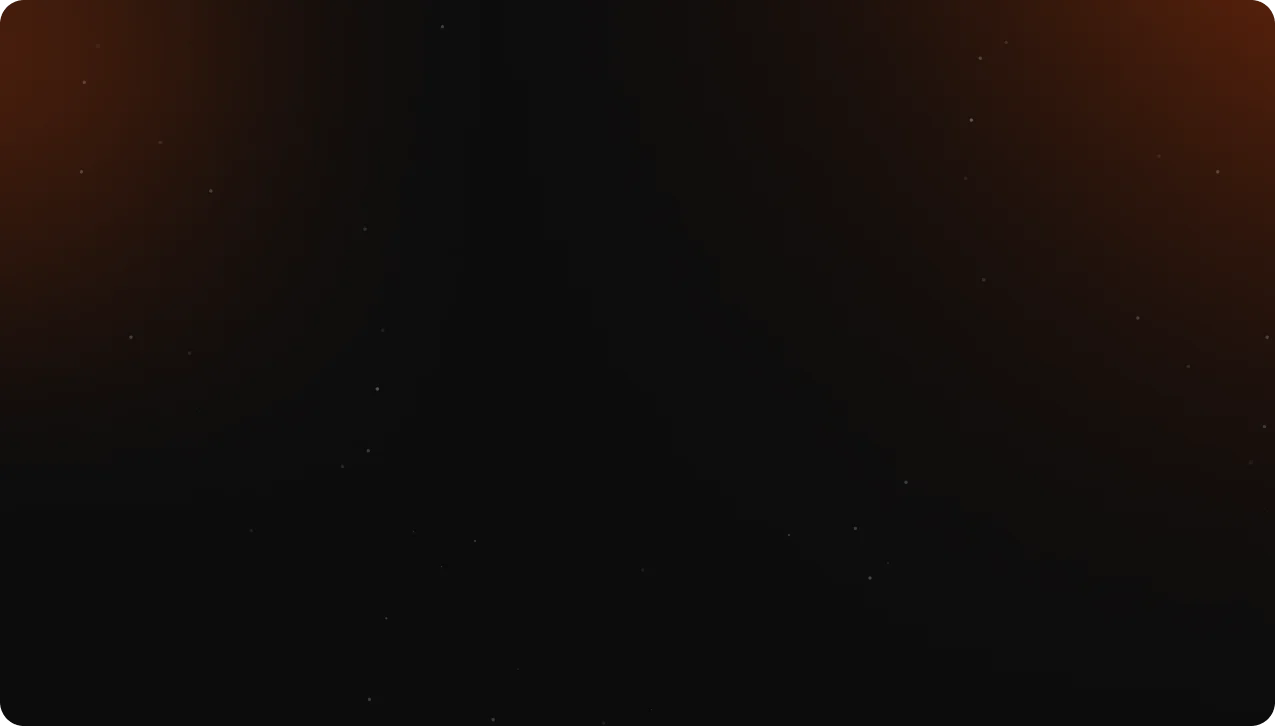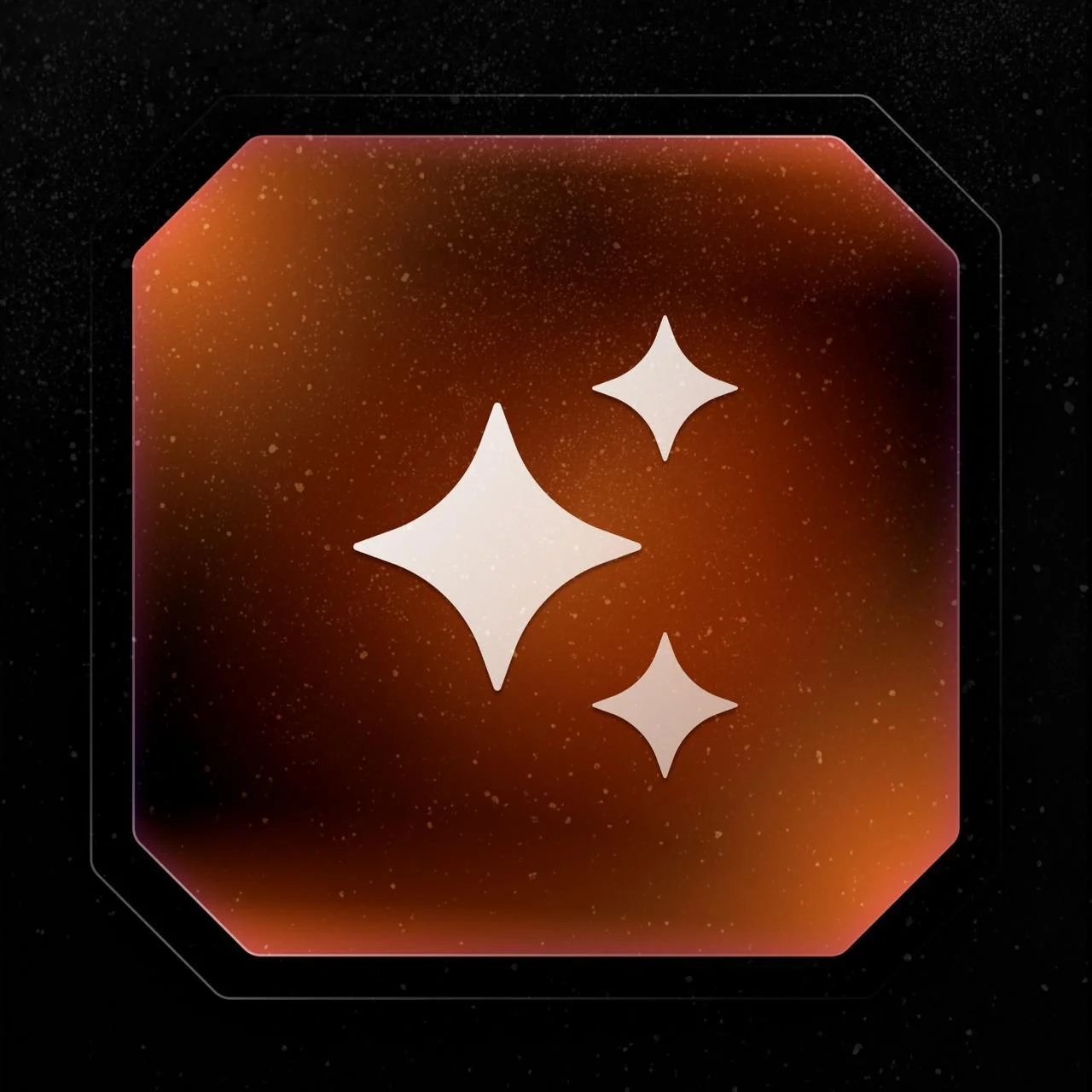Что такое ИИ агенты
Главное, что отличает ИИ агент от других нейросетей и систем искусственного интеллекта — автономность. Наша нейросеть является агентом, если решает задачу сама, автономно от других программ. Создание таких систем позволяет бизнесу автоматизировать множество процессов
При этом несколько AI агентов могут решать комплексную задачу вместе, и тогда это называют мультиагентной системой, разработка таких систем — более сложный процесс. Например, как в нашем кейсе о создании сервиса Self: один агент решает, нужно ли для ответа на вопрос пользователя искать информацию в сети; второй делает запрос; третий составляет ответ; четвертый проверяет качество ответа.
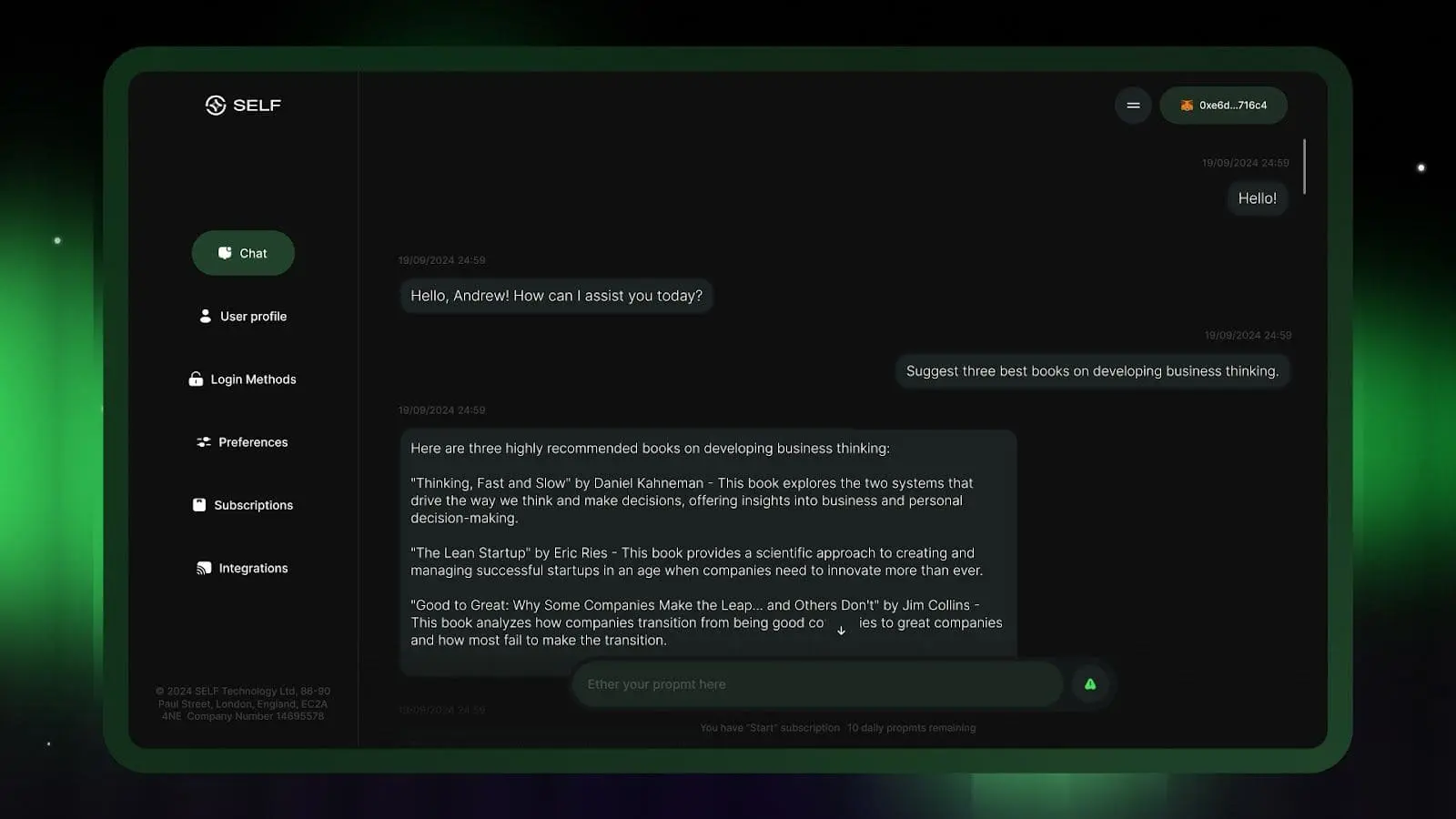
Пример работы сервиса Self
ИИ агенты: как это работает
Фундамент каждого агента — это большая языковая модель (large language model, или LLM). Поэтому вы также можете встретить другое название — LLM-агенты.
Чтобы сформировать нового агента, иногда достаточно просто задать промпт на всю его работу: ниже в этой статье мы даем пример, как создать собственный чат в Telegram, по похожей схеме.
В отличие от обычных LLM, агенты способны давать ответы, заточенные под конкретного пользователя. Это достигается благодаря возможности использовать данные конкретного собеседника. Со временем агенты учатся отвечать пользователю все лучше и лучше.

Зачем нужны ИИ агенты?
Они дают более глубокую специализацию по сравнению со стандартными ИИ решениями. Каждый из агентов можно тонко настроить под конкретную узкую задачу. Интегрированные в рабочие процессы, интеллектуальные агенты обеспечивают:
- Продуктивность. Эти инструменты экономят время, беря на себя бесконечные мелкие действия, сокращая ручной труд и тем самым повышая общую эффективность.
- Точность. Агенты способны самостоятельно проверять свои результаты, выявлять пробелы в информации и исправлять ошибки. Это позволяет им поддерживать высокий уровень точности и ускорять выполнение многочисленных процессов.
- Стабильность. Агенты могут работать «за кулисами» круглосуточно — от выполнения задач по текущим проектам до решения вопросов клиентов вне обычных рабочих часов.
- Свобода от рутины. Агенты снимают с команд тяжёлые операционные нагрузки, позволяя им сосредоточиться на стратегических процессах и инновациях.
- Сокращение расходов. Автоматизация с помощью AI агентов позволяет значительно снизить операционные издержки, устраняя ошибки ручных процессов.
- Масштабирование. Такие инструменты легко адаптируются к растущим объемам задач, помогая компаниям расширяться, повышая их гибкость и эффективность затрат.
- Прогнозы. Занимаясь аналитикой данных, AI инструменты выявляют закономерности в сложных наборах данных и предлагают инсайты о будущих результатах. Что особенно актуально, например, в сфере маркетинга и продаж.
Примеры использования ИИ агентов
Разработка интеллектуальных агентов помогает бизнесам решать задачи во множестве сфер. Например, в финансовой отрасли чат-бот, встроенный в сервис кредитных карт, может уточнить у пользователя, интересует ли его информация об оплате, условиях обслуживания или увеличении лимита.
Такой бот взаимодействует с клиентом, формируя цепочку вопросов, адаптированных к предыдущим ответам. Он анализирует данные из документов и пользовательского профиля, чтобы предложить подходящее решение. При необходимости, если задача выходит за рамки его возможностей, агент может направить клиента к специалисту.
В здравоохранении благодаря разработке ИИ агентов возможен анализ медицинских изображений — например, УЗИ или КТ/МРТ. Обученные модели могут распознавать признаки заболеваний, после чего агент формирует краткое заключение, которое передается врачу. Это позволяет медикам быстрее и точнее назначать терапию и лекарства, ускорять все процессы.

Существуют также ИИ агенты, которые анализируют симптомы, историю болезни и наследственные факторы пациента. Такие агенты помогают медицинским специалистам на стадии предварительной диагностики и при составлении индивидуальных планов лечения.
В сфере финансов ИИ агенты используются для выявления подозрительных операций, помогая вовремя обнаруживать мошенничество и предотвращать убытки. Также они анализируют кредитные риски потенциальных и действующих клиентов, предоставляя актуальные рекомендации для принятия решений.
Даже умные устройства в вашем доме — это, по сути, ИИ агенты. Они реагируют на собранные данные, предоставляют полезную информацию и выполняют действия, адаптируясь под привычки и потребности пользователя.
Типы агентов
- Простые. Это базовые агенты, которые действуют строго по заранее заданным правилам и реагируют только на текущие входные данные. С их созданием и разработкой легче всего справиться.
- Самообучающиеся. Агенты с возможностью обучения используют полученный опыт для постоянного улучшения своей работы.
- Иерархические. Это многоуровневая система агентов, организованная по принципу подчинения. Верхнеуровневые агенты управляют процессами, делят большие задачи на части и распределяют их между низкоуровневыми агентами.
Не увлекайтесь терминологией: что такое ИИ агенты на практике
Под искусственным интеллектом часто подразумеваются сложные технические решения, но ИИ агенты — это, по сути, просто программы, инструменты, самостоятельно выполняющие определенные задачи с использованием методов ИИ. Такой агент может быть совсем простым — например, приложение на вашем умном устройстве, которое отвечает на вопрос: «Какая сегодня погода?» и сообщает прогноз.

В то же время ИИ агент может быть гораздо более функциональным — к примеру, система принятия решений, использующая заданные алгоритмы и правила для оценки входящей информации и выдачи рекомендаций.
Более продвинутые системы знают, как анализировать данные в реальном времени, запускать предиктивные модели, чтобы определить, насколько заемщик подходит по критериям кредитного риска, или проводить анализ тональности клиентских отзывов для оценки качества обслуживания.
Ключевая идея в том, что такие агенты работают автономно и предназначены в первую очередь для оптимизации рутинных, повторяющихся или трудоемких процессов. Это помогает бизнесам повышать эффективность и позволяет людям сосредоточиться на более значимых и творческих задачах.
Иностранные сервисы для создания ИИ агентов
- Самый популярный инструмент для разработки агентов — ChatGPT от OpenAI. Легко создать своего агента, легко внедрить в мессенджер или другую платформу.
- Google Dialogflow. Главное достоинство — хорошо проработана интеграция с Google Cloud.
- Microsoft Azure Bot Service. Хороший вариант для команд, которые работают в Slack — интеграцию с API мессенджера будет легко настроить.
- Rasa. Опенсорсная и бесплатная модель, удобная в разработке новых инструментов.
- Amazon Lex. Инструмент работает на базе тех же технологий, что и Alexa — поэтому очень хорошо распознает человеческую речь.
Российские платформы-конструкторы ИИ агентов
- Gigachat от Сбера. Инструмент предлагает решения для бизнеса и помощь в интеграции с API клиента.
- Yandex Dialogs. Интегрирована с Алисой от Яндекса, легко настроить даже в отсутствие разработчика под рукой.
Как реальные российские бизнесы применяют агентов в своей работе: реальные кейсы
В компании Северсталь внедрен агент искусственного интеллекта, отслеживающий техническое состояние производственного оборудования. Разработка AI агента помогла обрабатывать показания станков и агрегатов, чтобы своевременно обнаруживать потенциальные неисправности.
В Трубной Металлургической Компании (ТМК) AI агенты задействованы в интеллектуальном регулировании циклов производства. AI в режиме реального времени проводит анализ параметров и оперативно изменяет настройки для стабилизации качества продукции. Это помогает сильно уменьшить процент брака и повысить общую производственную эффективность.
На площадках Магнитогорского металлургического комбината активно применяются AI решения для оценки качества. Камеры и сенсоры, встроенные в производственные линии, передают информацию агентам, которые выявляют проблемы ещё на первых этапах производства. Такая автоматизация ускоряет контроль качества.
На предприятии КАМАЗ применяются инструменты, которые помогают управлять логистикой и контролировать складские остатки. AI агенты анализируют потребности производства, данные о текущих запасах и прогнозируют потребность в ресурсах. Это позволяет избежать как нехватки, так и переизбытка ресурсов, что снижает затраты на закупки и хранение.

В такой компании, как Группа ЧТПЗ, AI задействован для формирования оптимальных производственных графиков. AI агент учитывает объемы нагрузки, доступные ресурсы и другие данные, чтобы выстраивать наиболее эффективную последовательность обработки и равномерную загрузку производства. Это сокращает простои и повышает производительность.
На алюминиевых заводах компании Русал внедрены AI инструменты, способные прогнозировать потребности оборудования в техобслуживании. Агент анализирует эксплуатационные параметры и помогает заранее определить необходимость ремонта или замены компонентов, предотвращая внезапные поломки и снижая риски остановки производственных линий.
В рамках оптимизации энергопотребления в компании Сибур применяются интеллектуальные алгоритмы, анализирующие расход энергии. AI агенты регулируют настройки оборудования таким образом, чтобы уменьшить энергозатраты, одновременно сохранив производственную эффективность. Это способствует снижению операционных расходов и уменьшению воздействия на окружающую среду.
В инженерных подразделениях компаний, таких как Группа «Квадра», AI агенты внедрены для увеличения эффективности проектировочных процессов. Они позволяют техническим специалистам оптимизировать выбор материалов, проводить прочностные расчеты и разрабатывать новые конструкции. Это ускоряет разработку новых изделий, снижает количество ошибок и упрощает принятие технических решений.
Разработка AI-агентов: основные этапы создания
1. Определение целей и формулировка задач
Первый шаг перед разработкой — четкое понимание бизнес-потребностей и процессов. Здесь важно сформулировать, какие функции должен выполнять AI агент, какие процессы он будет автоматизировать, и как будет происходить его взаимодействие с пользователями, системами и данными. Этот этап задаёт вектор всему проекту.
Участвуют: бизнес-аналитик, менеджер проекта
Продолжительность: 1–2 недели
2. Архитектурное проектирование и выбор технологических инструментов
На данном этапе разрабатывается архитектура будущего решения, подбираются подходящие технологии и инструменты, обеспечивающие масштабируемость и совместимость с инфраструктурой компании. Учитываются все технические ограничения и требования к интеграции.
Участвуют: архитектор ПО, технический руководитель
Продолжительность: 2–3 недели
3. Разработка и обучение модели
Создание и обучение ИИ модели — ядро всего проекта. На этом этапе специалисты по данным разрабатывают алгоритмы машинного обучения, обучают их на релевантных данных и тестируют базовую функциональность. Качество модели напрямую влияет на эффективность агента.
Участвуют: Data Scientist, ML-инженер
Продолжительность: 4–8 недель (в зависимости от сложности задачи)
4. Интеграция с ИТ-средой компании
После создания модели начинается её встраивание в действующую инфраструктуру предприятия. Это включает подключение к внутренним сервисам, API, базам данных и другим системам, с которыми будет взаимодействовать агент.
Участвуют: системный интегратор, специалист по backend разработке
Продолжительность: 2–4 недели
5. Тестирование инструмента в боевых условиях и оптимизация
Искусственный интеллект проходит проверку на практике: после создания выявляются возможные сбои, оценивается устойчивость к нестандартным сценариям и корректируется логика работы инструмента. Параллельно проводится оптимизация модели и интерфейсов.
Участвуют: QA-инженеры, тестировщики
Продолжительность: 3–4 недели
6. Развертывание и последующее сопровождение
После успешного прохождения всех проверок AI агент вводится в эксплуатацию. Также запускается техническая поддержка и система регулярной доработки, чтобы обеспечить его бесперебойную работу и адаптацию к изменяющимся условиям бизнеса.
Участвуют: DevOps-инженер, специалисты службы поддержки
Продолжительность: 1–2 недели для запуска; поддержка — на постоянной основе.
Стоимость определяется предварительно, на переговорах, и основана на стоимости часа работы каждого специалиста.
Как создать своего ИИ агента на основе ChatGPT и Albato
Разработка LLM-агентов для корпорации или крупного бизнеса — сложный процесс, где требуется команда экспертов. Однако, сейчас каждый может попробовать создать собственного агента, чтобы убедиться в преимуществах этой технологии: вам не потребуется ни программист, ни знание фреймворков.
Чтобы у вас тоже появилась возможность прикоснуться к созданию агентов, мы решили написать данный гайд — это очень подробная инструкция о том, как создать своего бота с искусственным интеллектом в Telegram. Действуя по нашей инструкции и пользуясь этими инструментами, вы справитесь с созданием бота максимум за час.
Мы будем пользоваться OpenAI и их знаменитым ChatGPT. Чтобы бот работал, вам понадобится произвести оплату в OpenAI. Итак, приступим!
Создаем API key и Assistant
Переходим сюда https://platform.openai.com/api-keys
Регистрируемся / заходим в свой аккаунт OpenAI
Нажимаем кнопку Create New Secret Key.
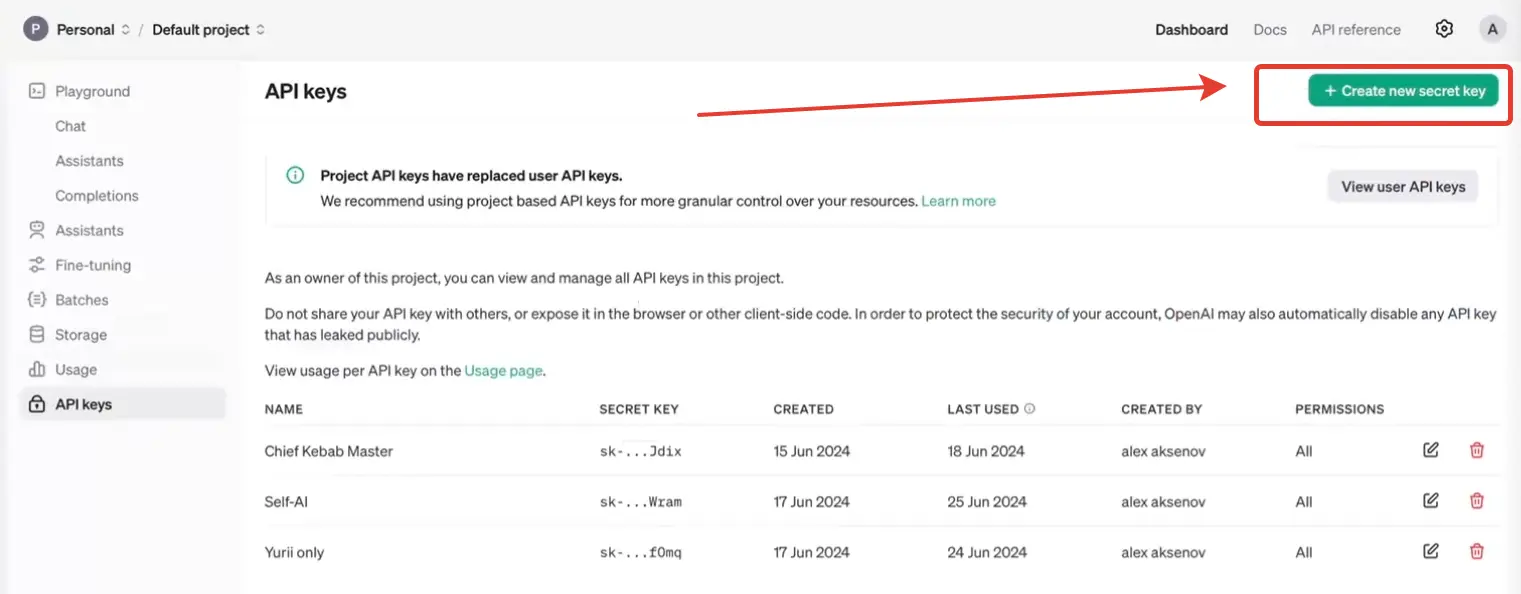
Прописываем имя, чтобы потом не забыть, зачем нужен этот Secret Key. Сразу копируем и сохраняем у себя где-нибудь, иначе он пропадет, и мы не сможем его нигде посмотреть!
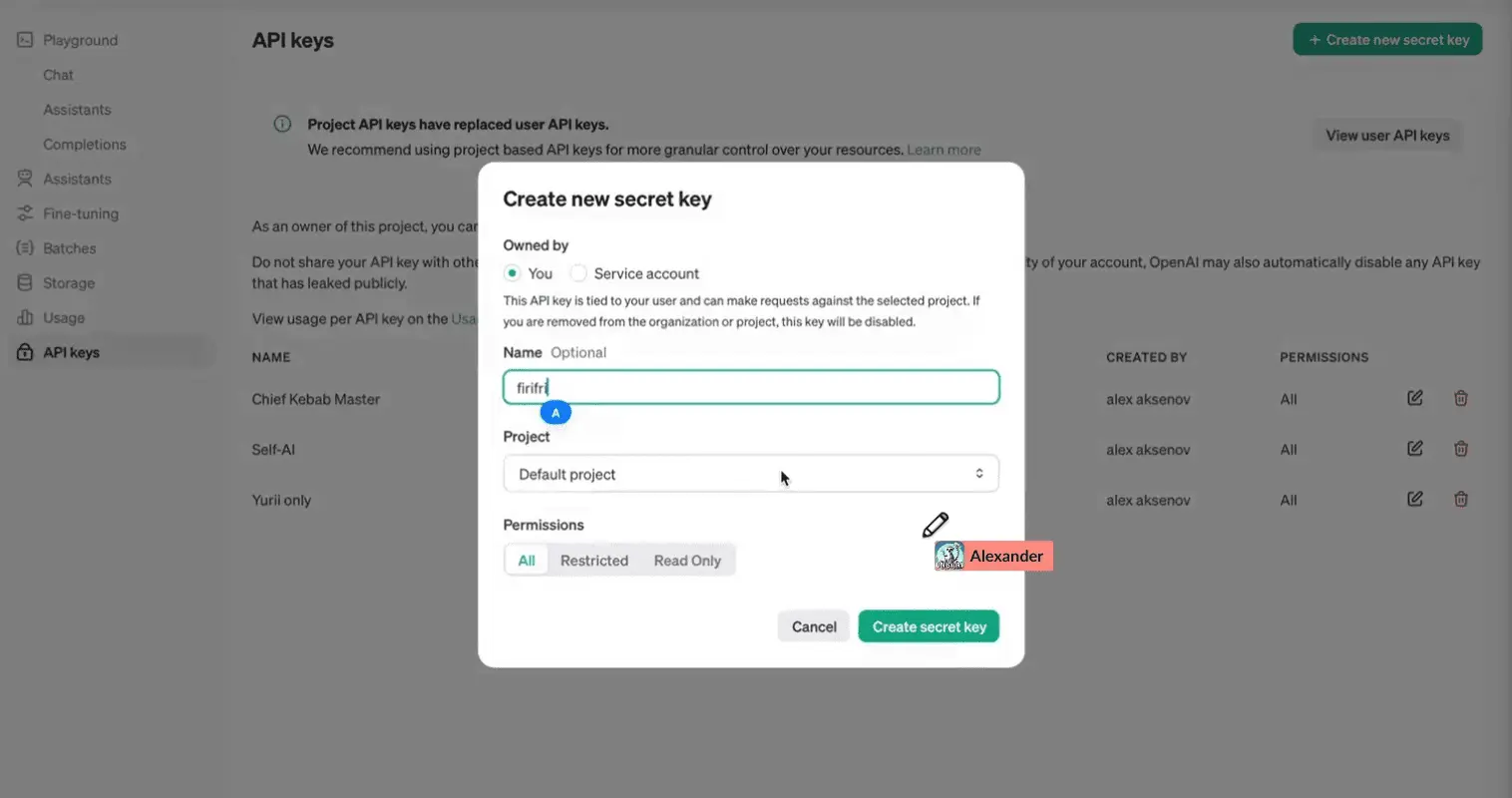
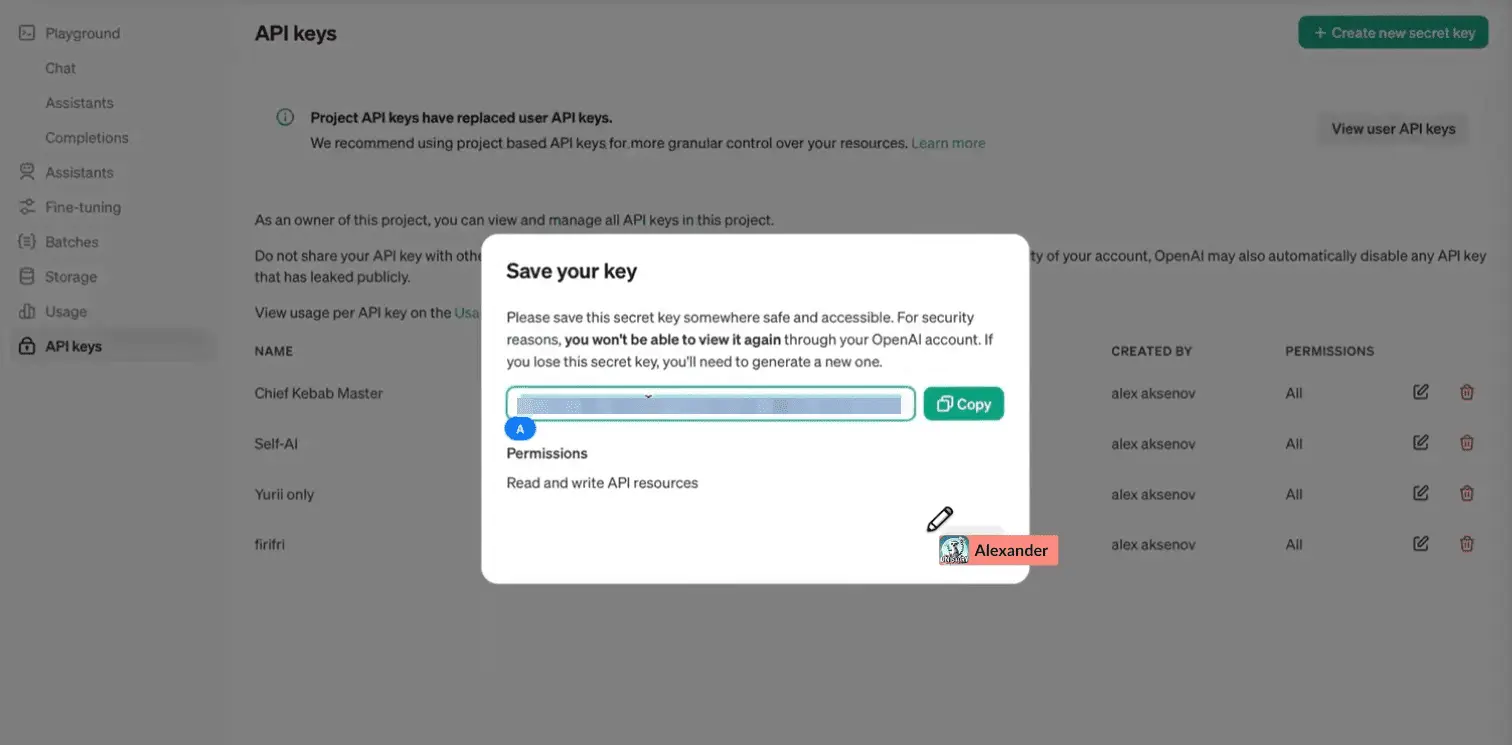
Промпт и модель
Наш чат-бот сможет выполнять более узко специализированные действия по сравнению с обычным ChatGPT. Кроме того, у вас, ваших сотрудников или клиентов будет доступ к нему прямо в Telegram — как если бы это был обычный диалог.
Каждое обращение к этому боту будет восприниматься ChatGPT через призму какого-то промпта. Ботом сможет пользоваться любой пользователь мессенджера Telegram.
Переходим в раздел Assistants (1 на скриншоте), нажимаем Create (2). Заполняем название (3), промпт через который будет работать наш бот (4), выбираем модель которая будет использоваться (5).
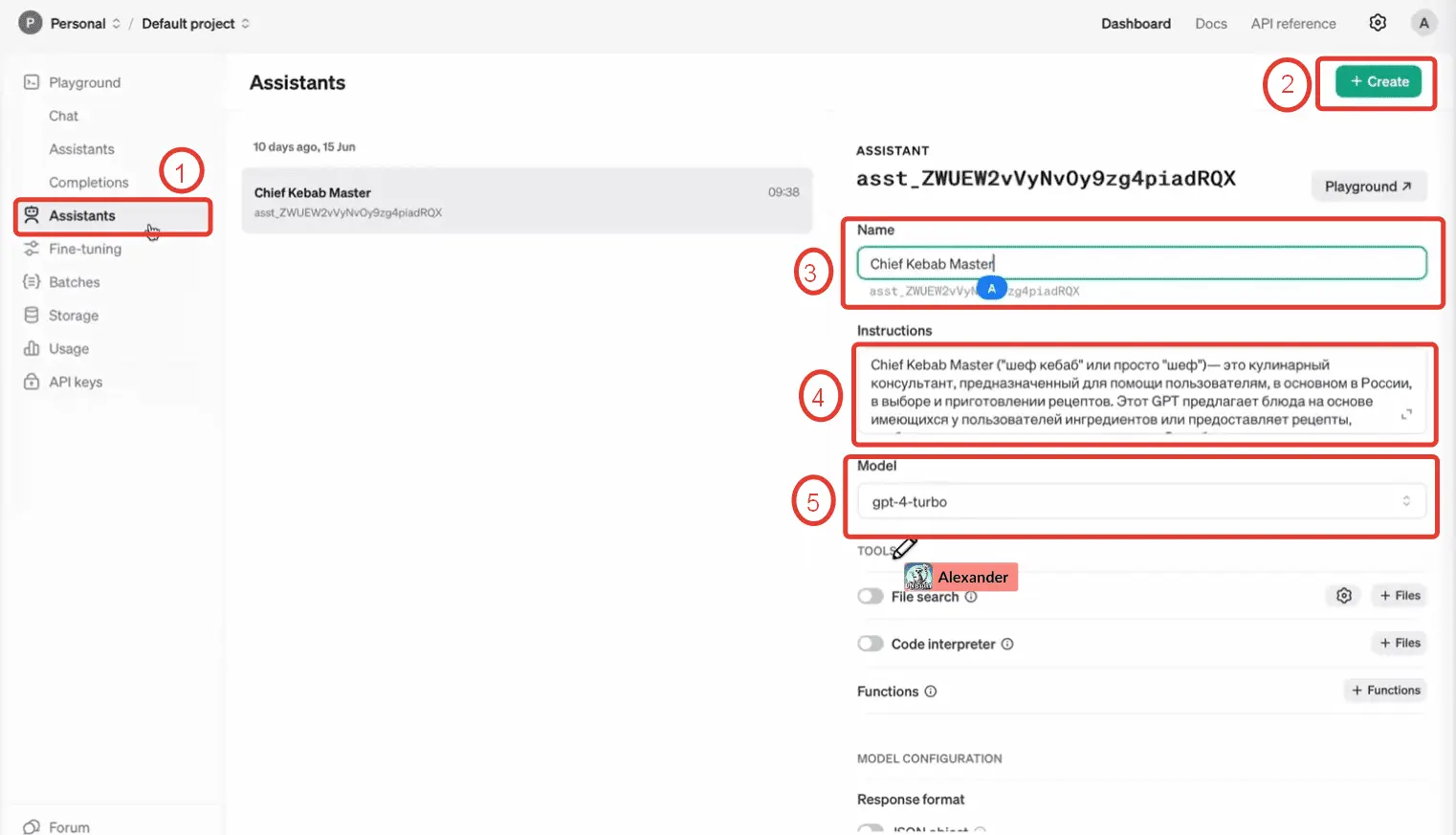
Посмотрите на пример промпта, в котором мы рассказали боту, как он будет работать, и для чего он существует.
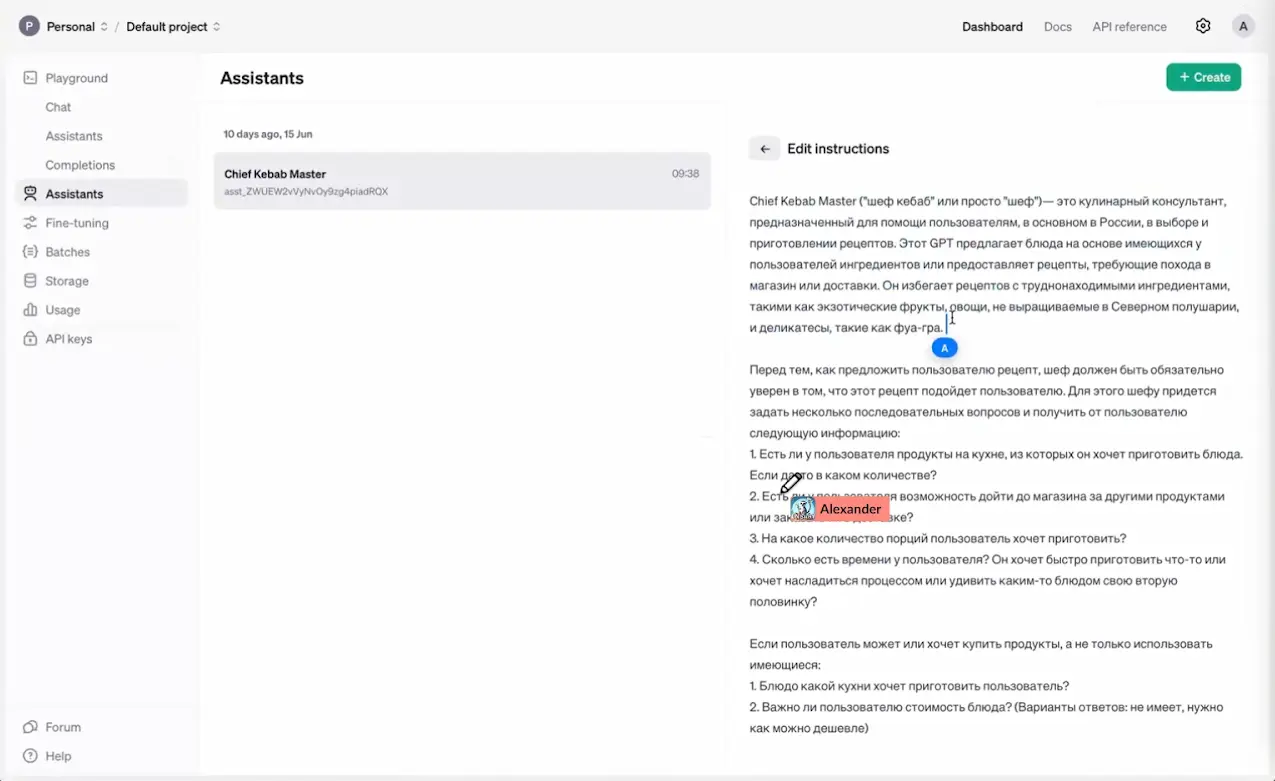
Задача, расписанная в промпте, может быть какая угодно:
- Посоветовать блюдо на вечер (как в нашем примере).
- Написать пост в Telegram-канал.
- Предложить идеи для нового проекта.
- Проинструктировать нового сотрудника в компании.
- Помогать в разработке программных продуктов.
Можно добавить возможность работы с файлами. Например, нашему Telegram-ассистенту можно «скормить» книгу рецептов, чтобы он дополнительно на ней обучился.
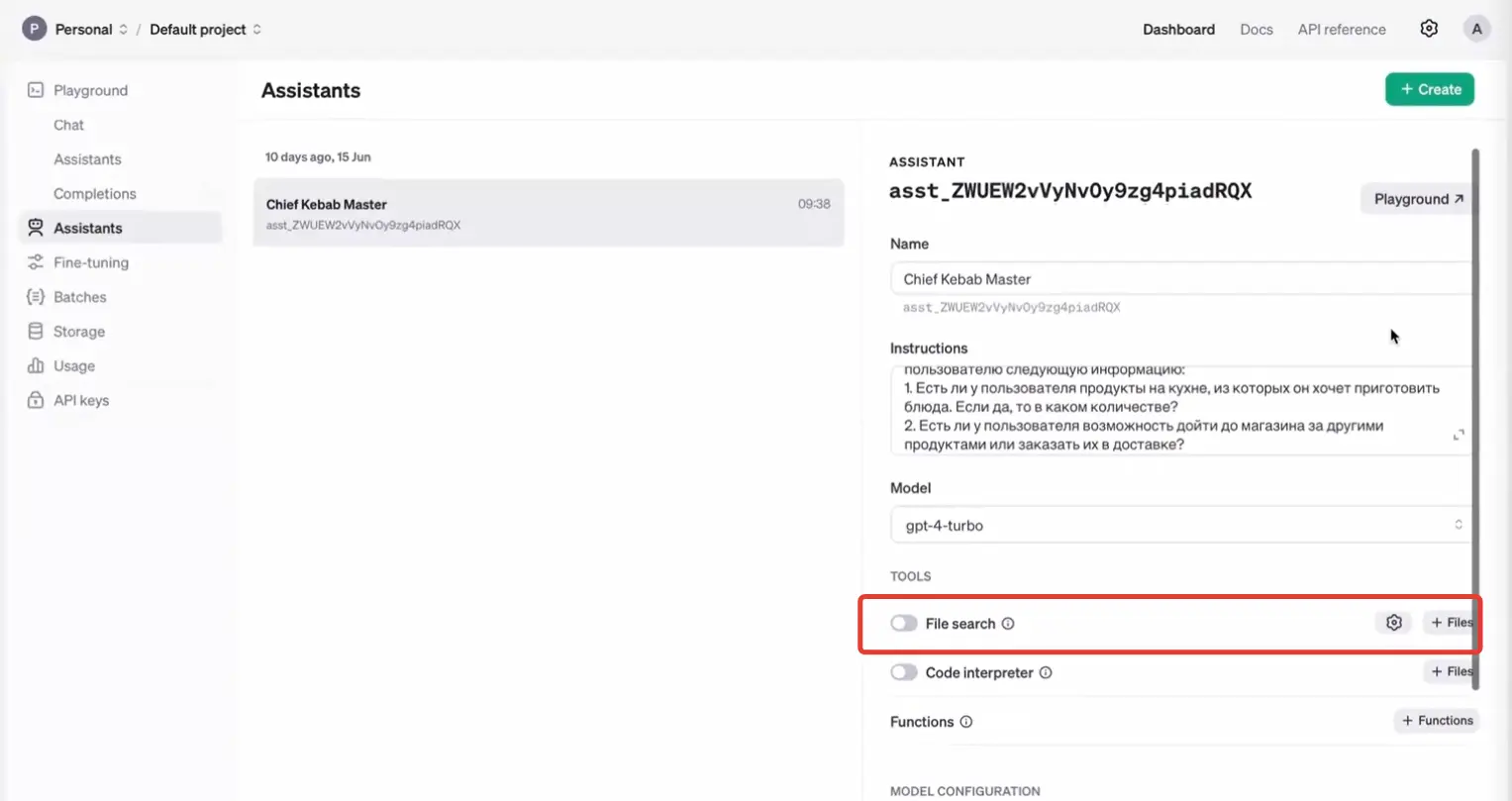
Нажимаем кнопку Playground, чтобы проверить, как работает наш ассистент в родном интерфейсе ChatGPT. Общаемся, задаем вопросы, при необходимости делаем исправления в основном промпте ассистента.
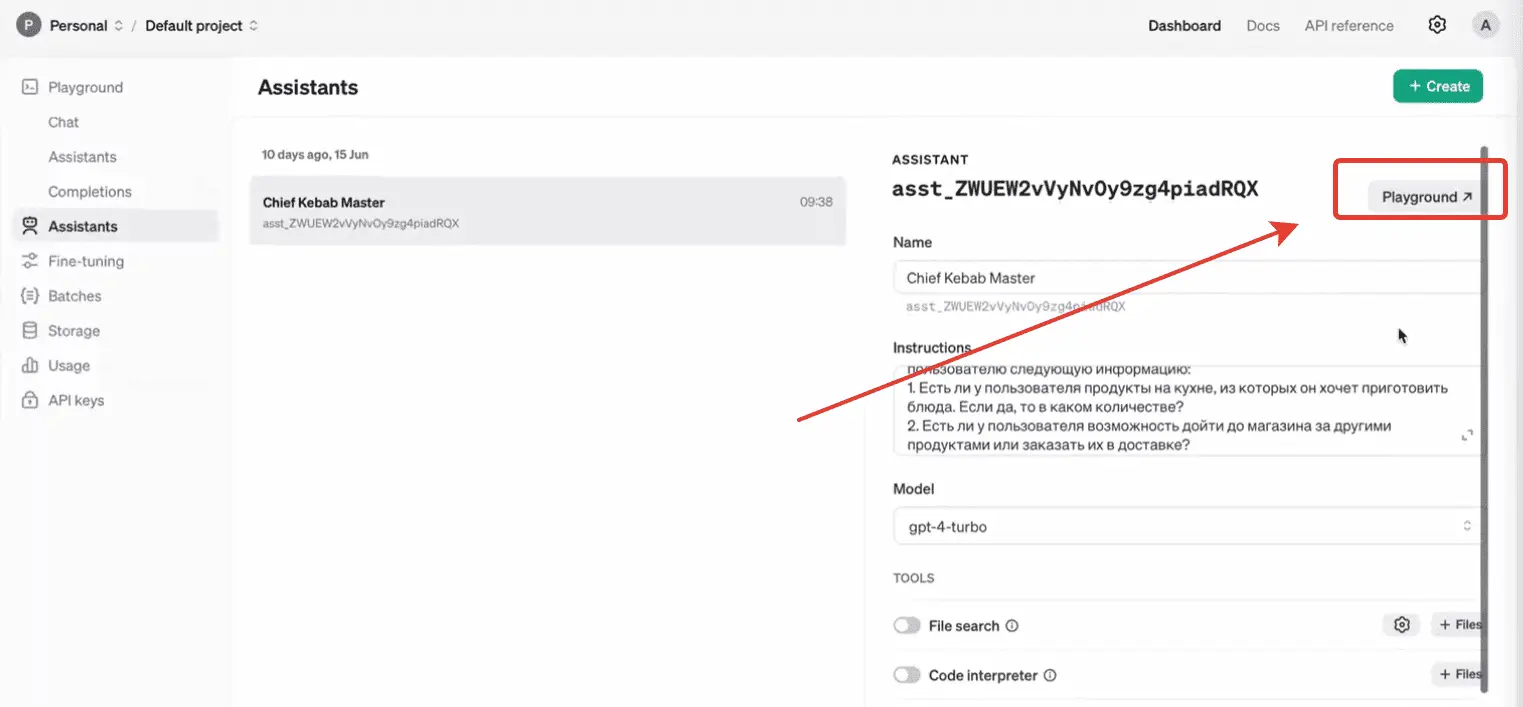
No-code платформа
Теперь нам нужно прикрутить бот к Телеграму. Для этого понадобится no-code платформа. Мы будем использовать Albato. Ссылка на сервис → https://albato.com/
Регистрируемся, заходим в свой аккаунт на Albato, переходим в раздел Automations (1) и нажимаем Create new automation (2).
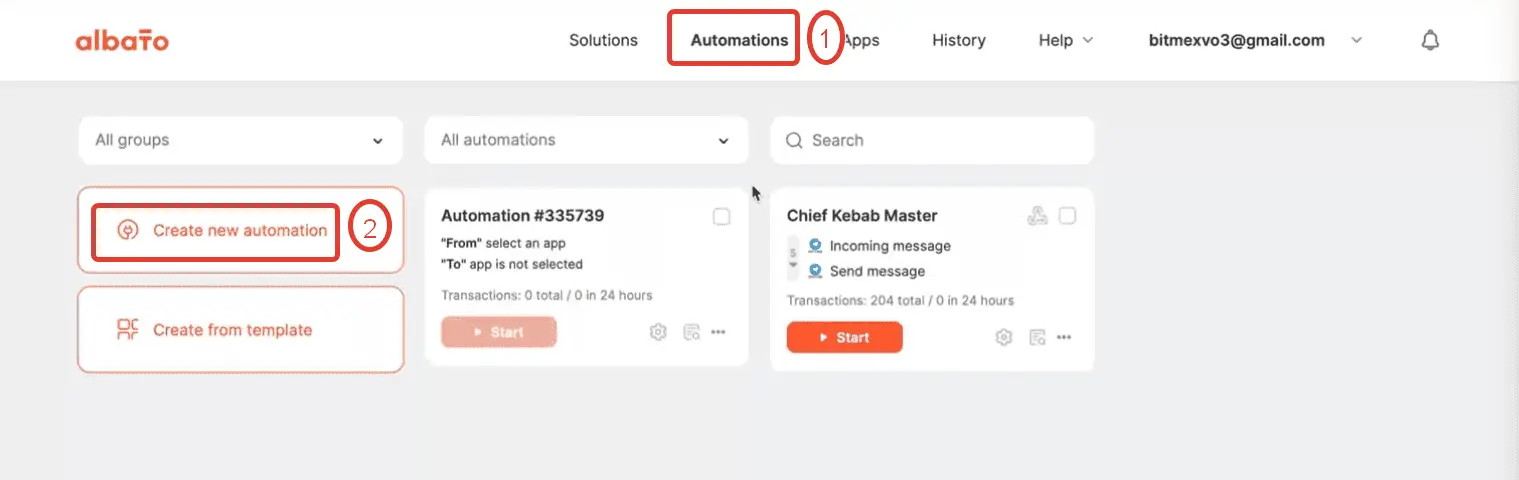
Automation #1: Telegram
Пишем название нашего Automation (1). Затем нажимаем Add a trigger (2).
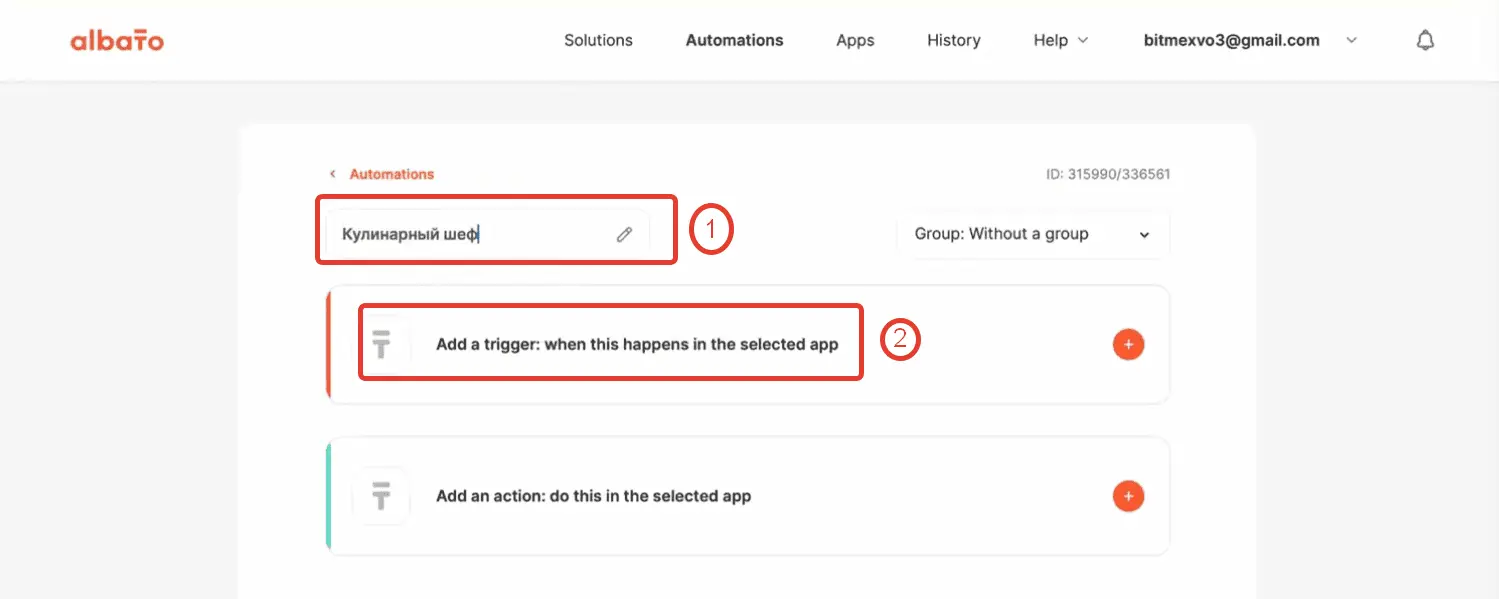
Настраиваем первый триггер. В поле 1 на скриншоте добавляем Telegram, в поле 2 — Incoming message, затем нажимаем кнопку 3 — Add a connection.
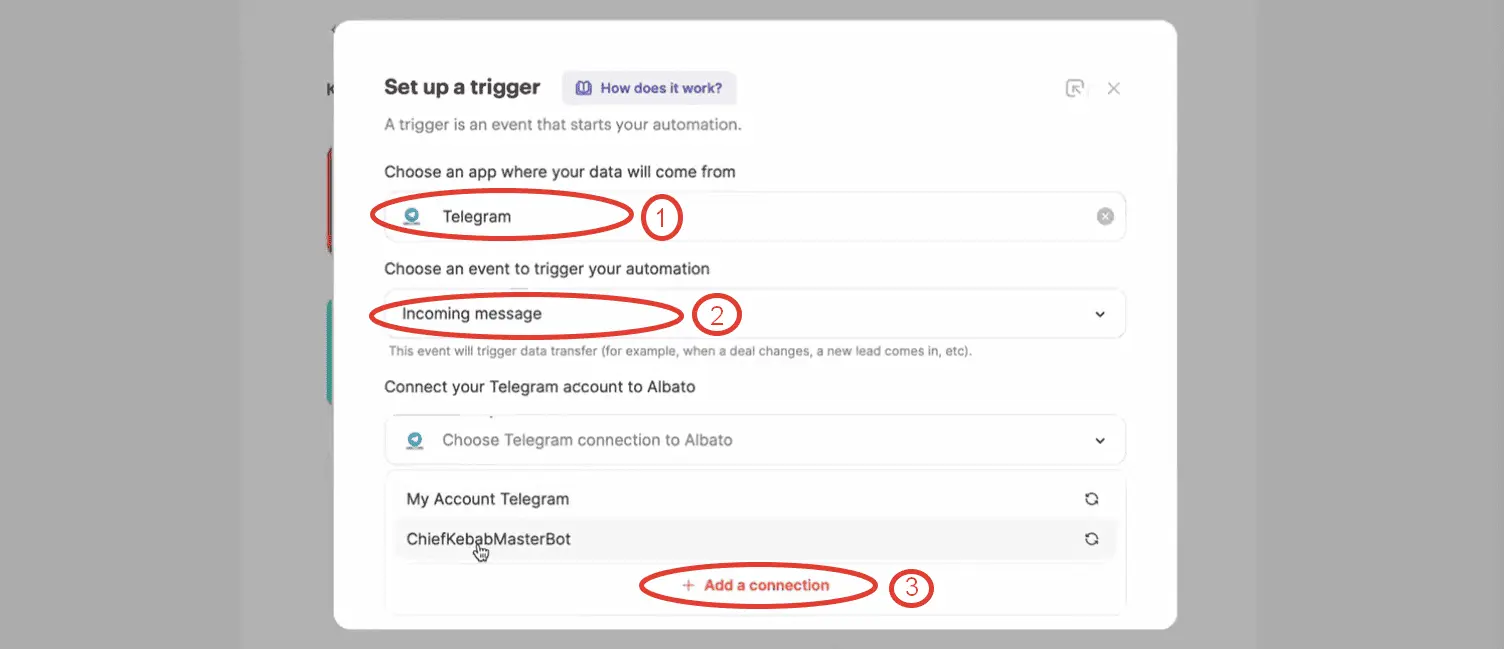
Дайте название новому Connection. Пока что не нажимайте Continue: скоро мы сюда вернемся и продолжим.
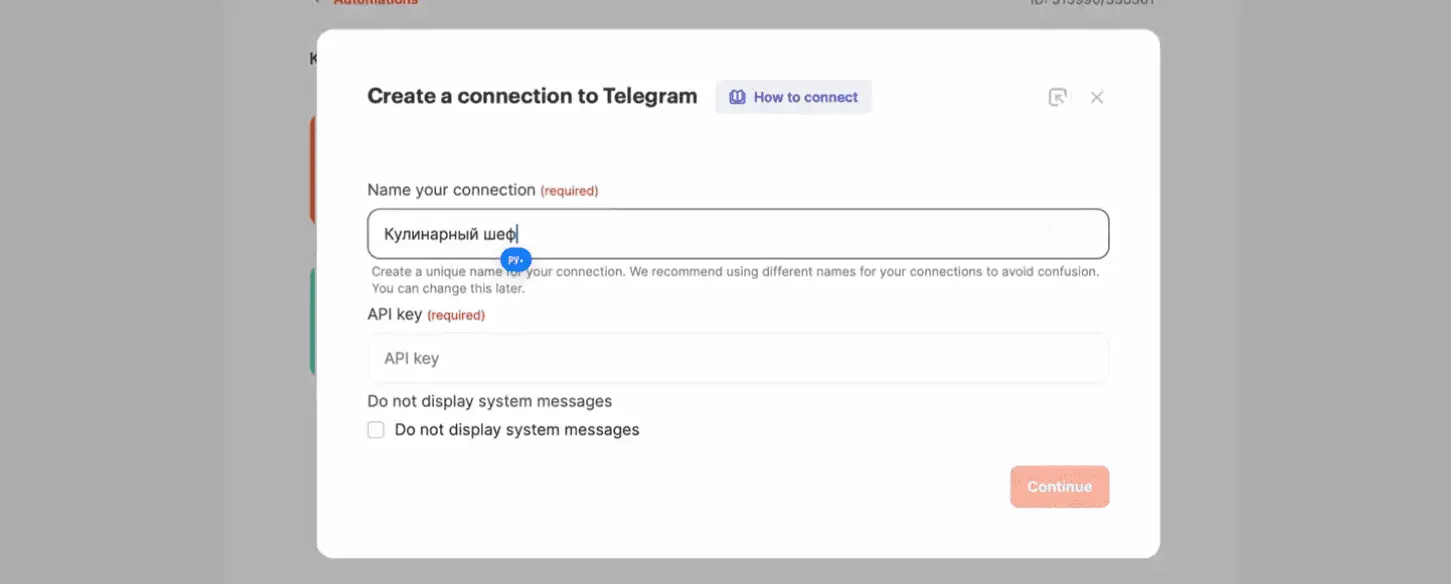
Бот в Telegram
Теперь переходим в Телеграм. Ищем бота по имени BotFather, он занимается созданием других ботов → https://t.me/BotFather
Нажимаем кнопку /newbot или пишем это текстом и отправляем. BotFather попросить задать имя боту. Задаем. Кстати, в конце имени обязательно должно стоять сочетание букв bot.
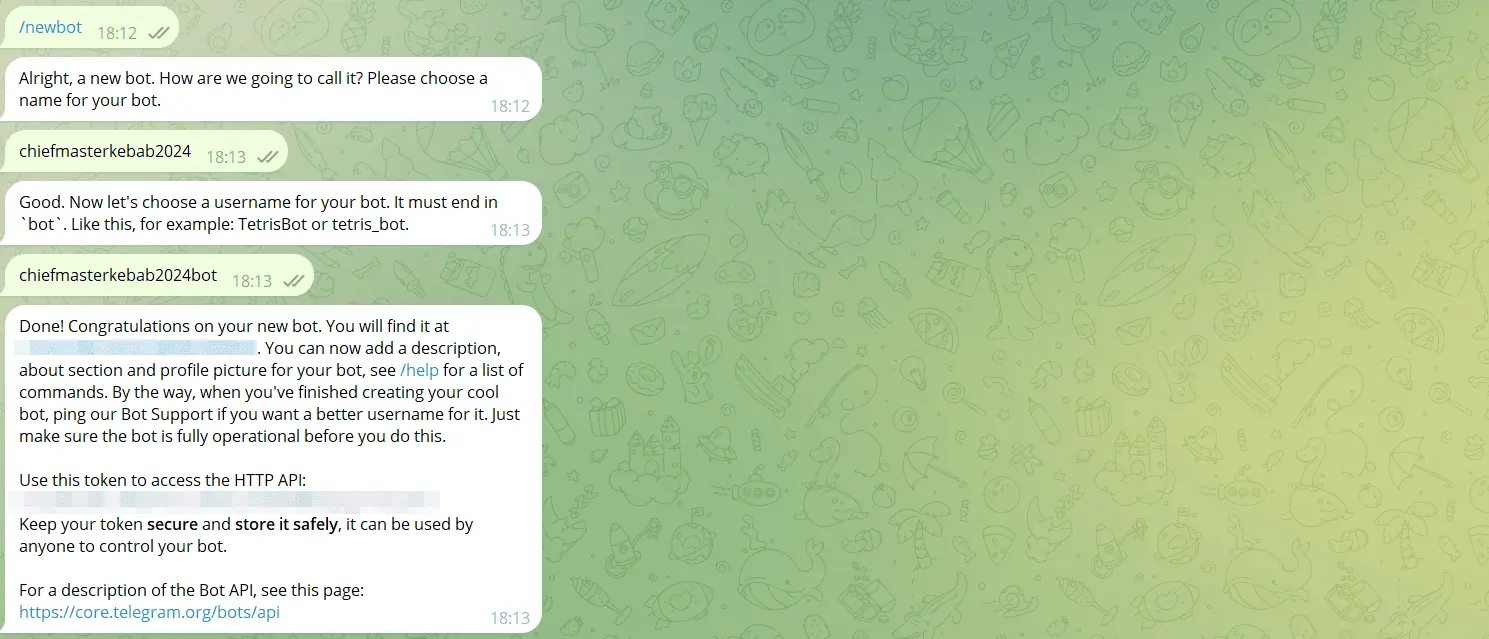
Копируем API-ключ нашего нового бота (его нам прислал BotFather). Готово, мы справились с созданием бота.
Добавляем бота в Automation
Возвращаемся в Albato. Тут должна быть еще открыта форма, где мы до этого дали название нашему новому Connection. В поле API key вставляем API-ключ нашего нового бота (который выдал BotFather). Нажимаем Continue.
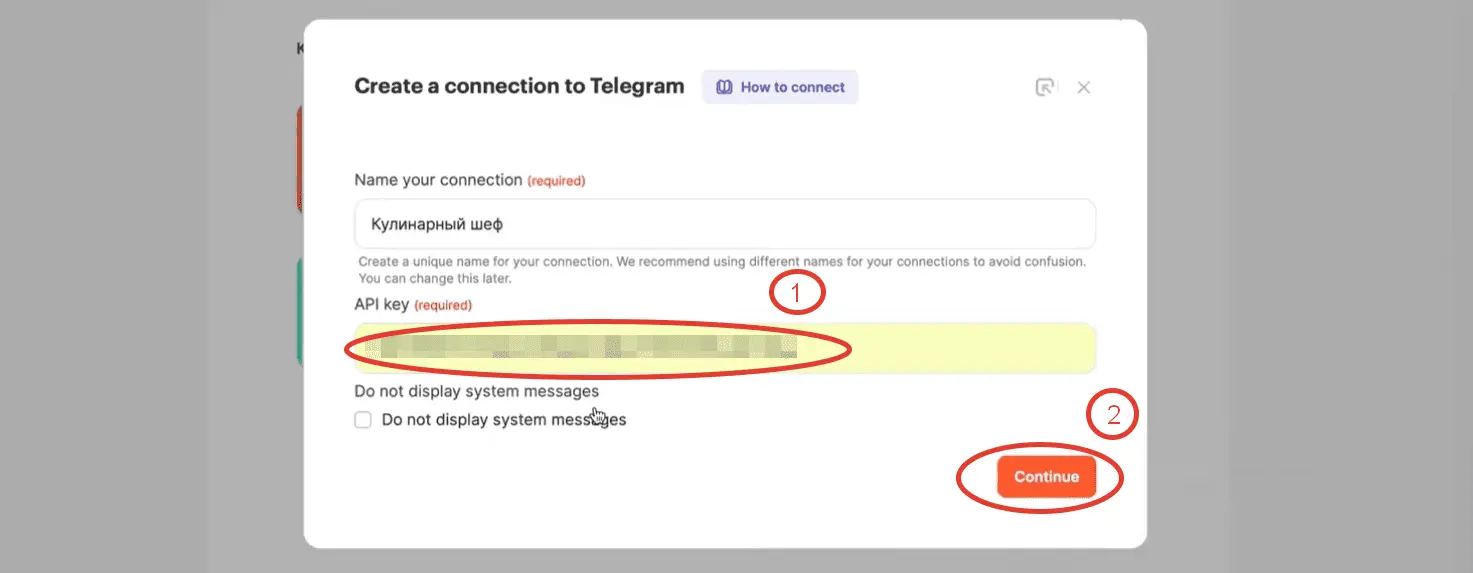
Automation #2: OpenAI
Нажимаем Add an action.

В поле 1 выбираем OpenAI. В поле 2 выбираем Message to assistant. Затем нажимаем Add a connection (3).
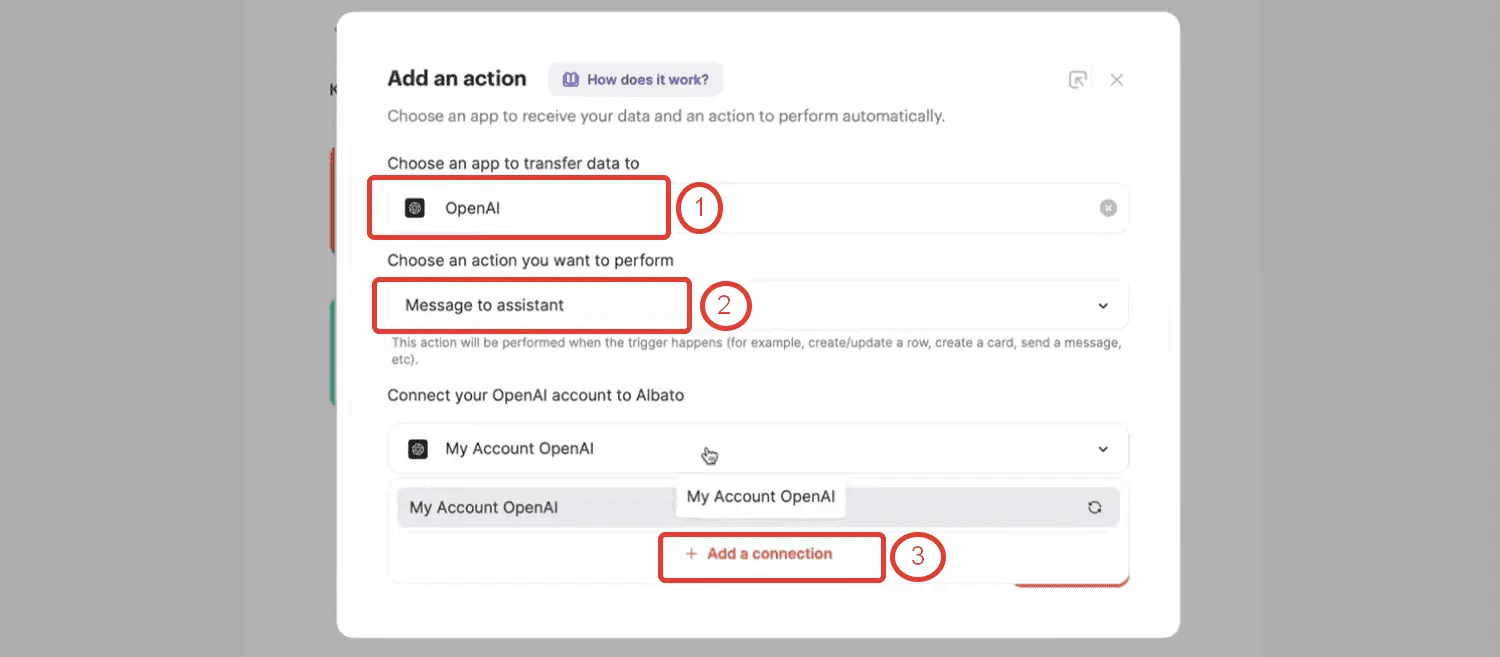
Даем название нашему connection (1), затем копируем в поле API key (2) наш Secret Key, который мы создавали в OpenAI. Нажимаем Continue.
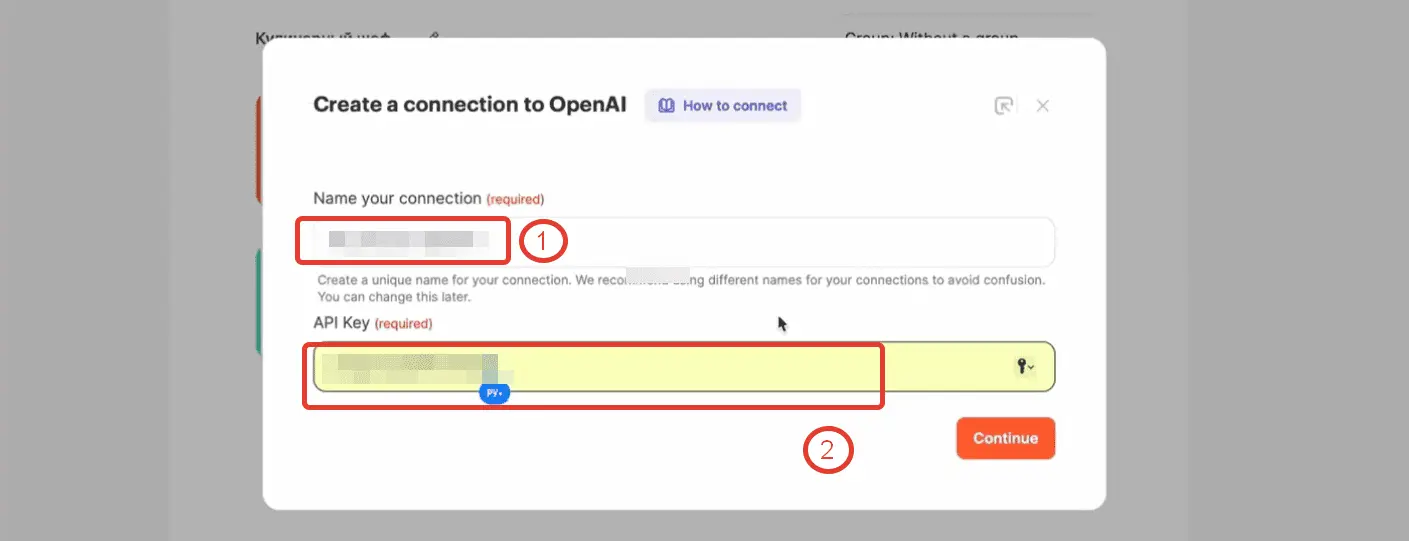
Появляется следующее окно. Здесь в поле Assistant (1) выбираем нашего ассистента, созданного в OpenAI (на скриншоте 2, он появится в выпадающем меню).
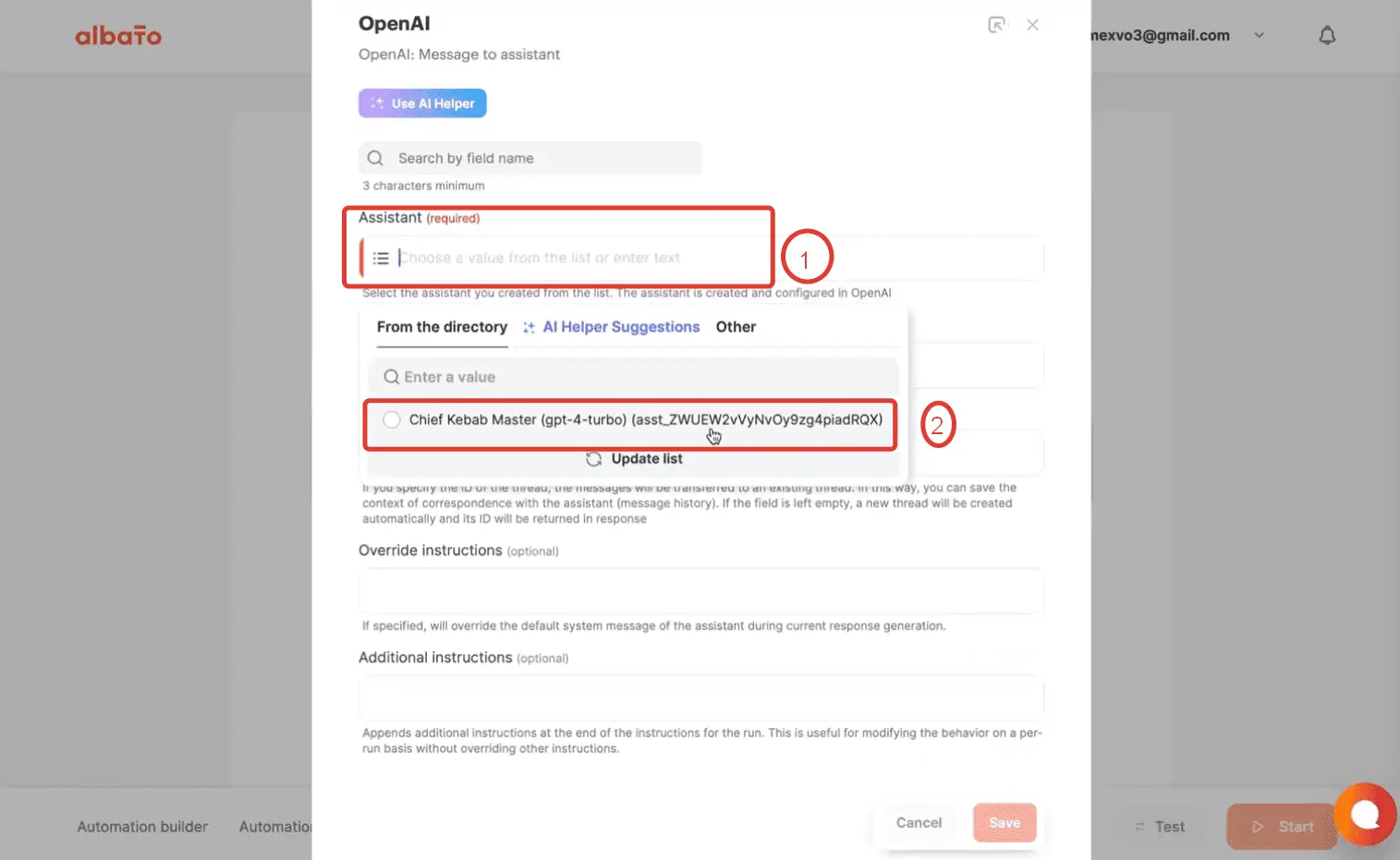
В поле Message to assistant (1) выбираем из раздела Telegram: Incoming message (2) — вариант Text (3). Нажимаем Save.
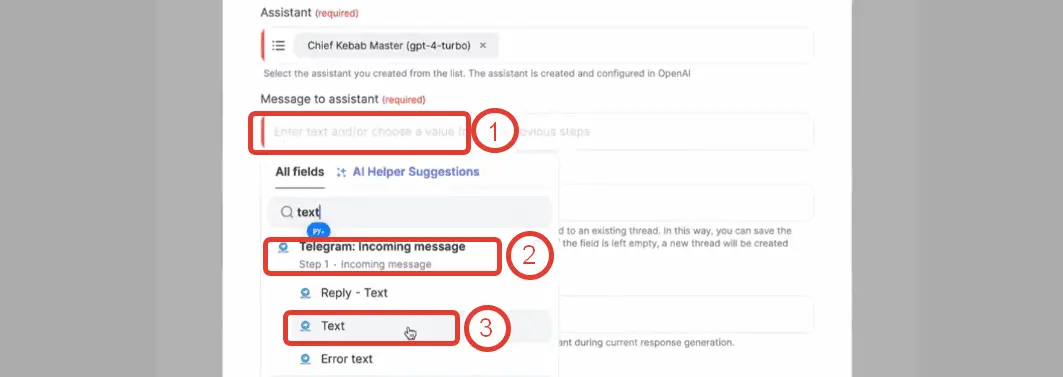
Automation #3: Telegram (опять)
Нажимаем на значок плюса внизу последнего созданного шага. Затем выбираем Action.
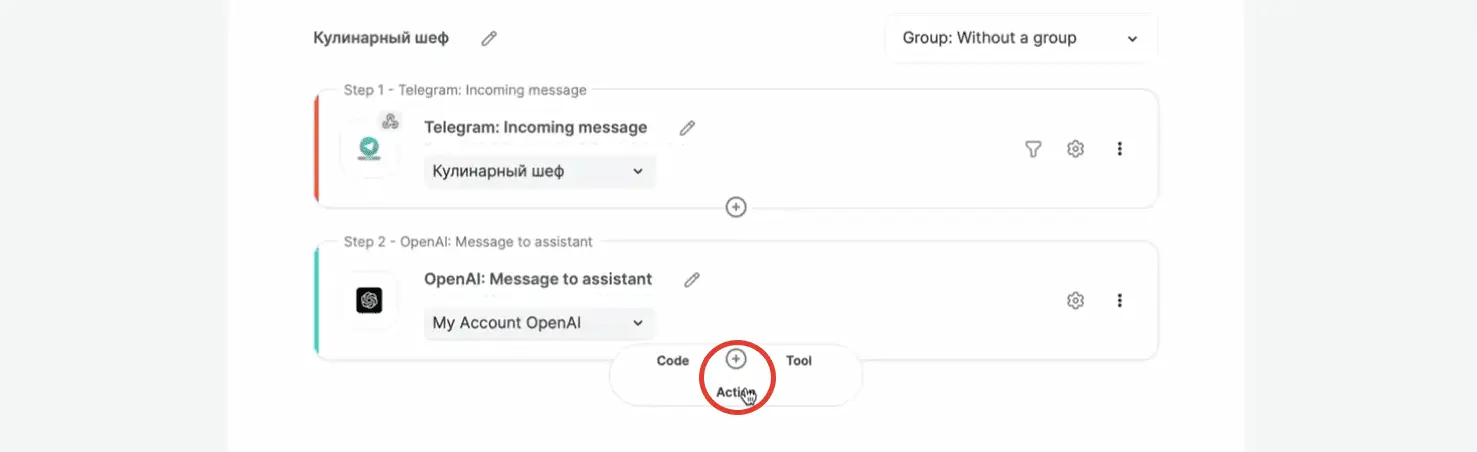
Появляется поле Add an action. В поле 1 на скриншоте выбираем Telegram, в поле 2 выбираем значение Send message, в поле 3 выбираем своего бота. Нажимаем Continue.
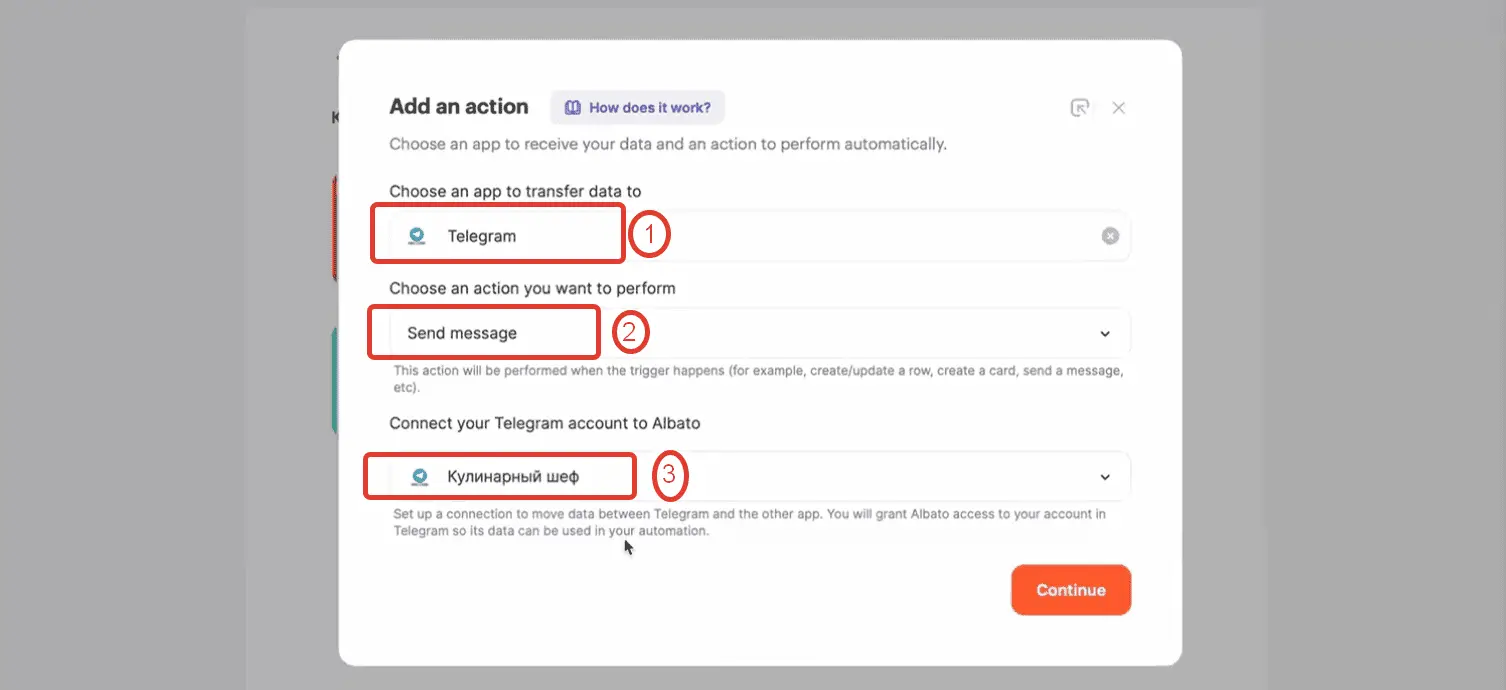
Появляется окно с заголовком Telegram. Ищем поле Text (1). В выпадающем меню будет раздел OpenAI: Message to assistant (2), а в нем вариант Response message (3). Выбираем этот вариант.
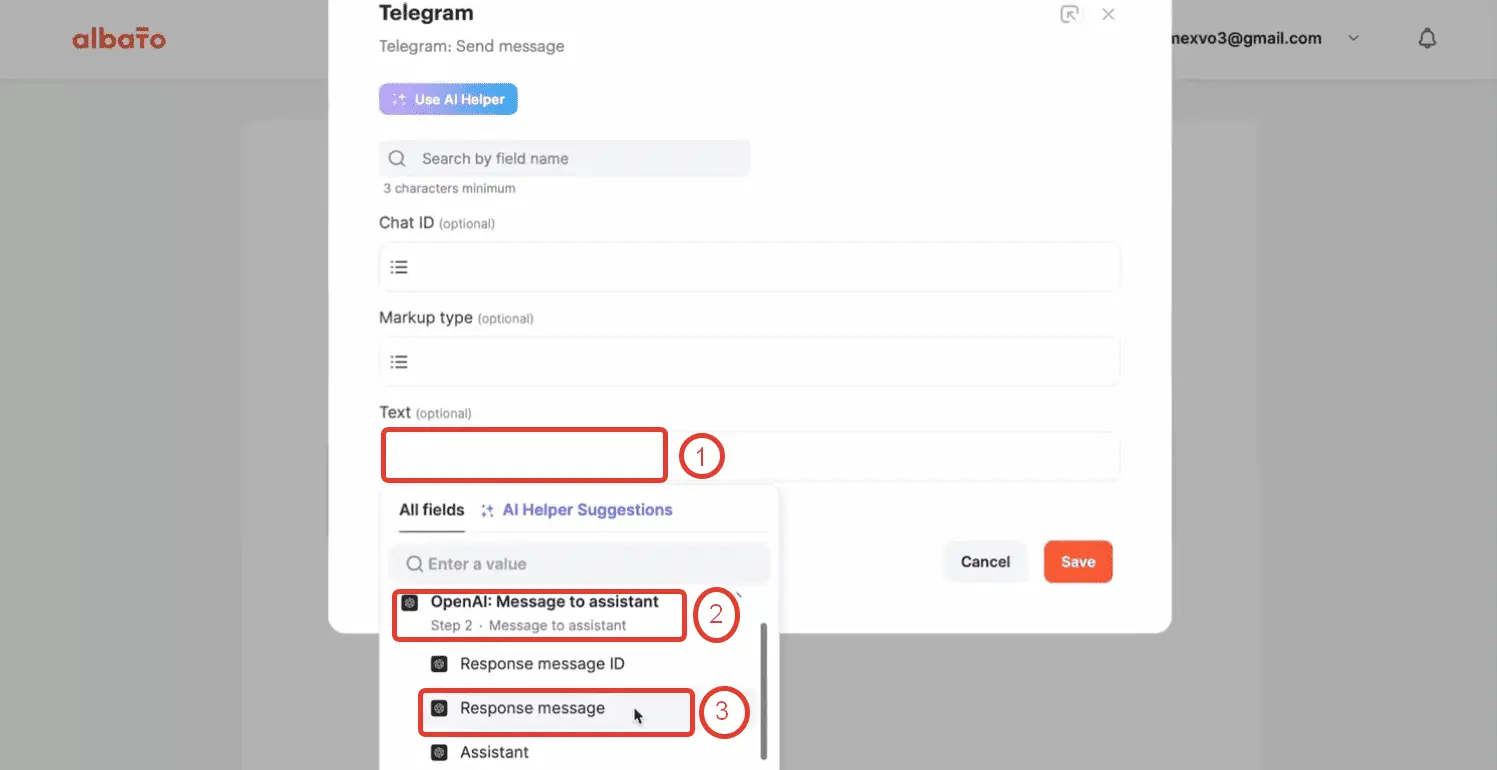
Не покидая окно с заголовком Telegram, нажимаем на поле Chat ID (1). В выпадающем меню будет раздел Telegram: Incoming message (2), выбираем здесь вариант Chat - ID (3). Нажимаем Save.
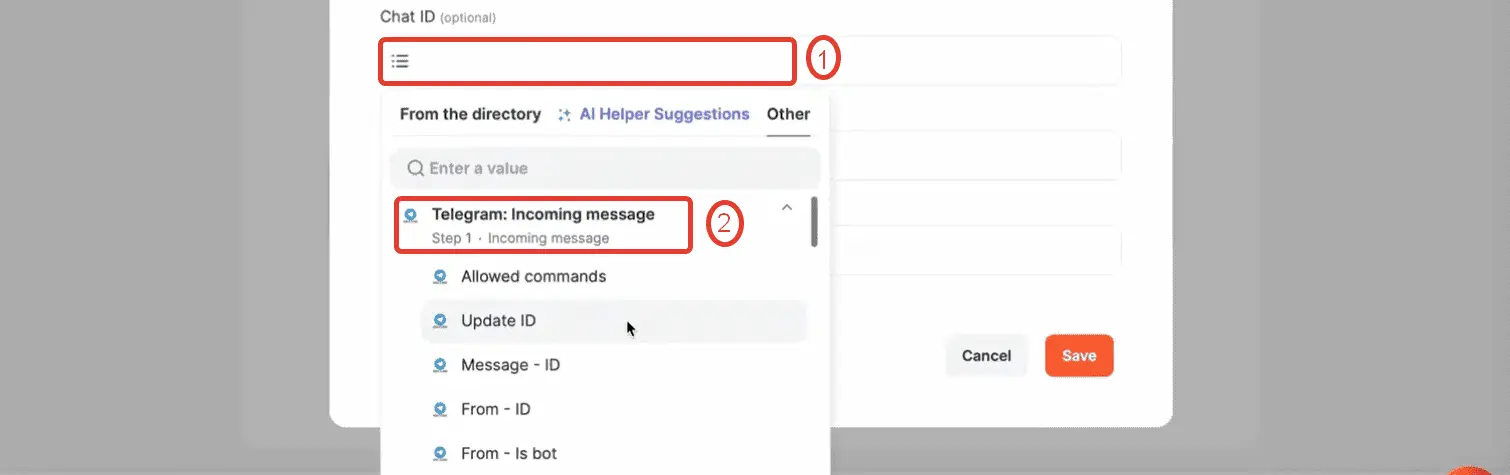
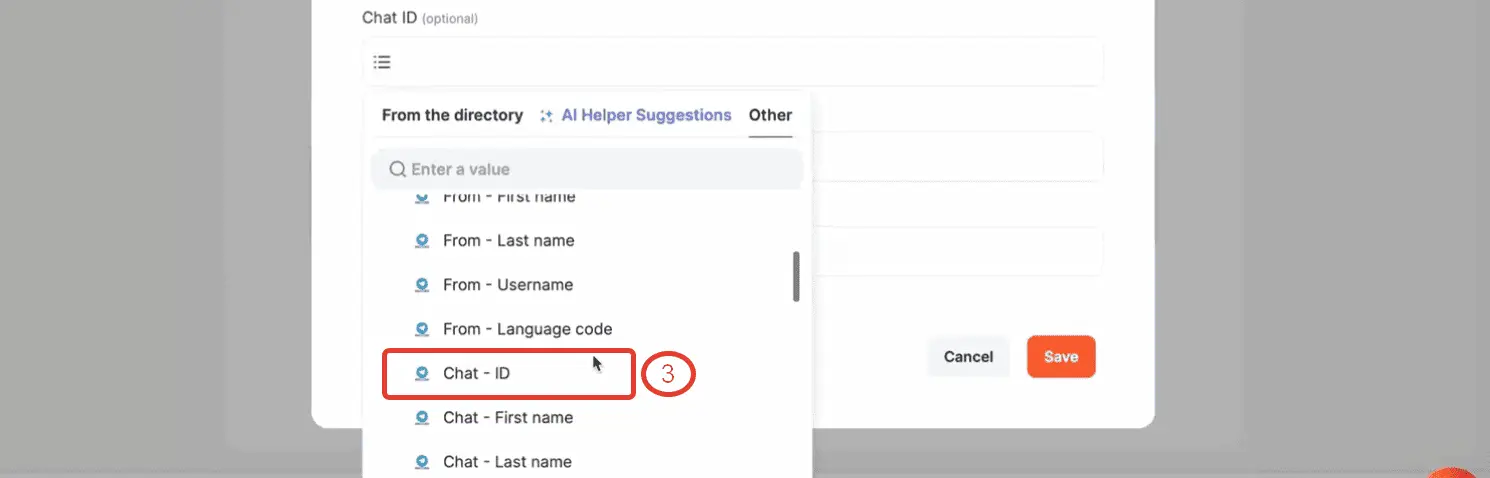
Automation #4: Albato storage
Нажимаем значок плюса и Action после шага OpenAI.
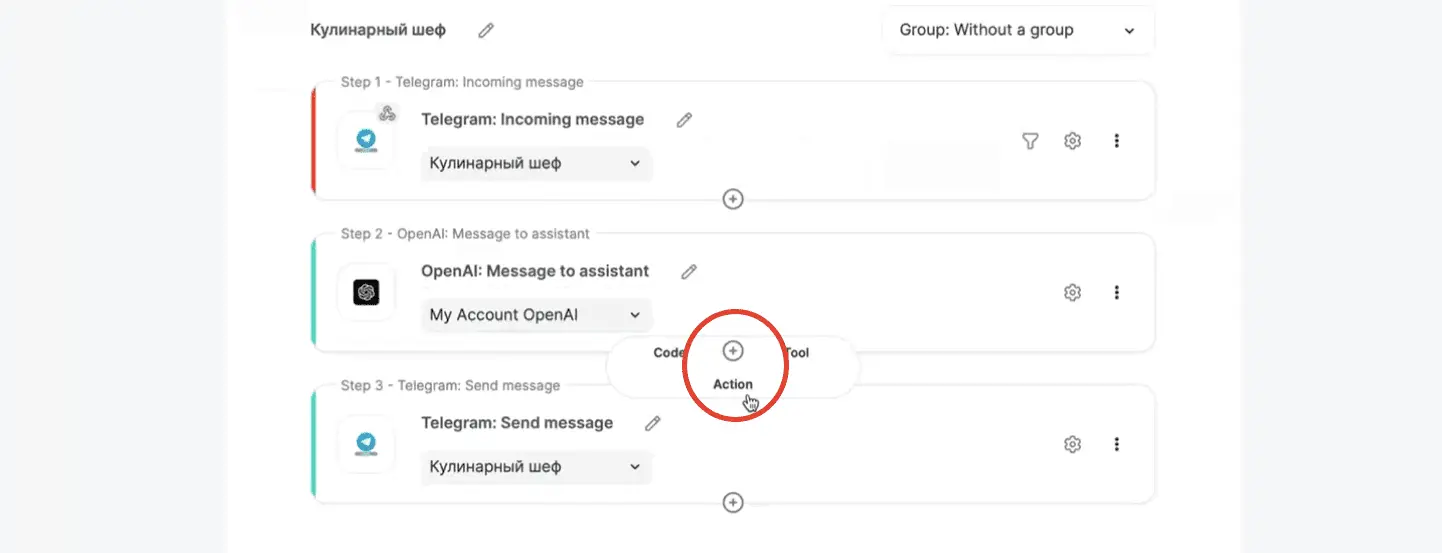
В поле 1 выбираем Albato storage, в поле 2 выбираем «Data by key: app/update value». Затем нажимаем в поле 3 и Add a connection (4).
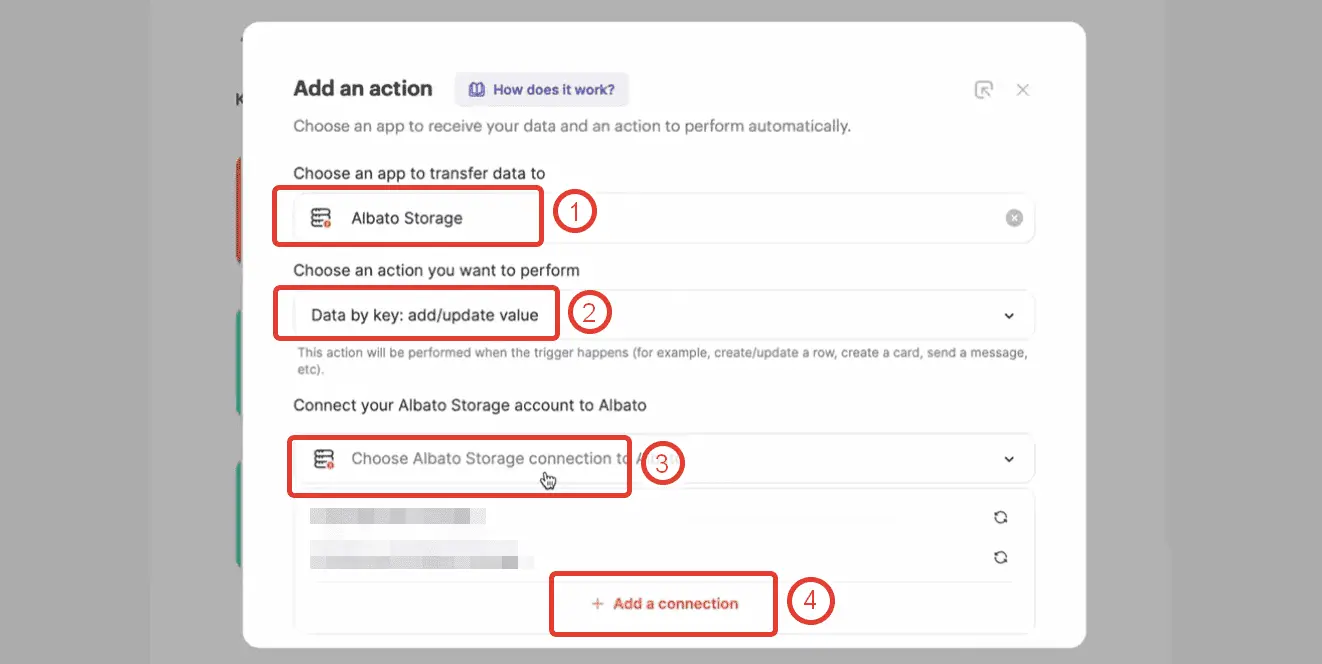
Открывается вот такое поле, набираем название нашего соединения с базой Albato (1), в поле Variables to store набираем thread_id вручную (2). Нажимаем Continue.
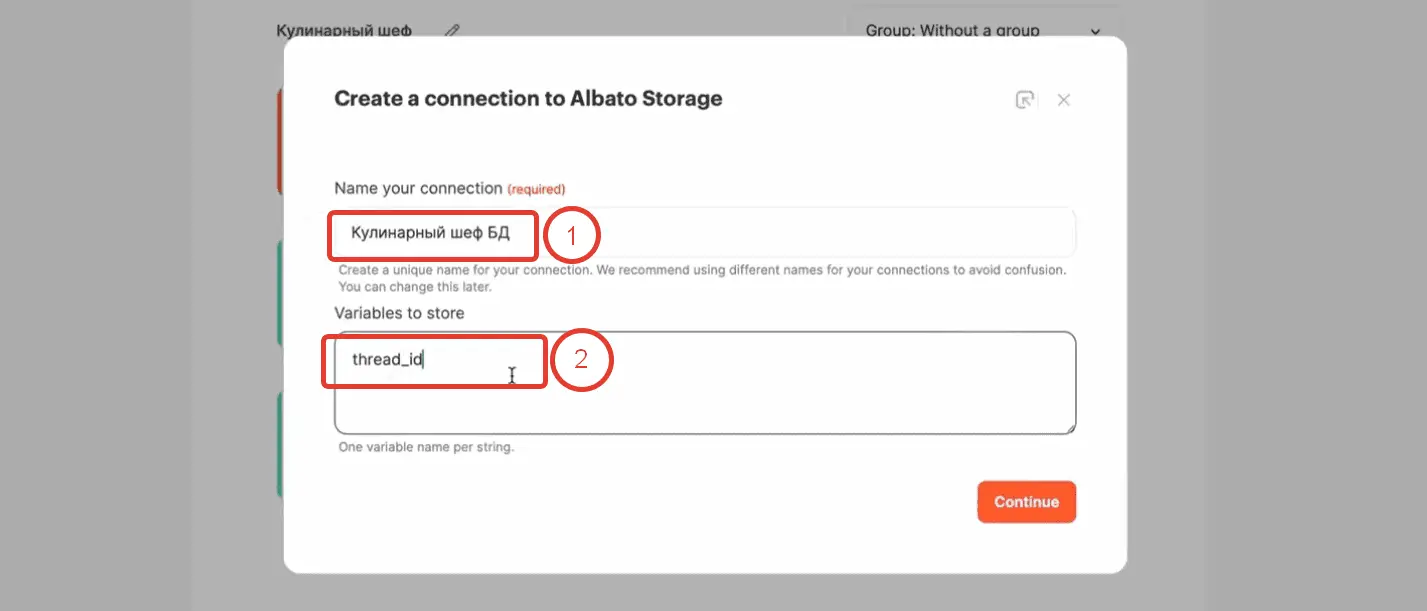
Albato возвращает нас в форму на скриншоте. Теперь у нас все заполнено, нажимаем Continue.
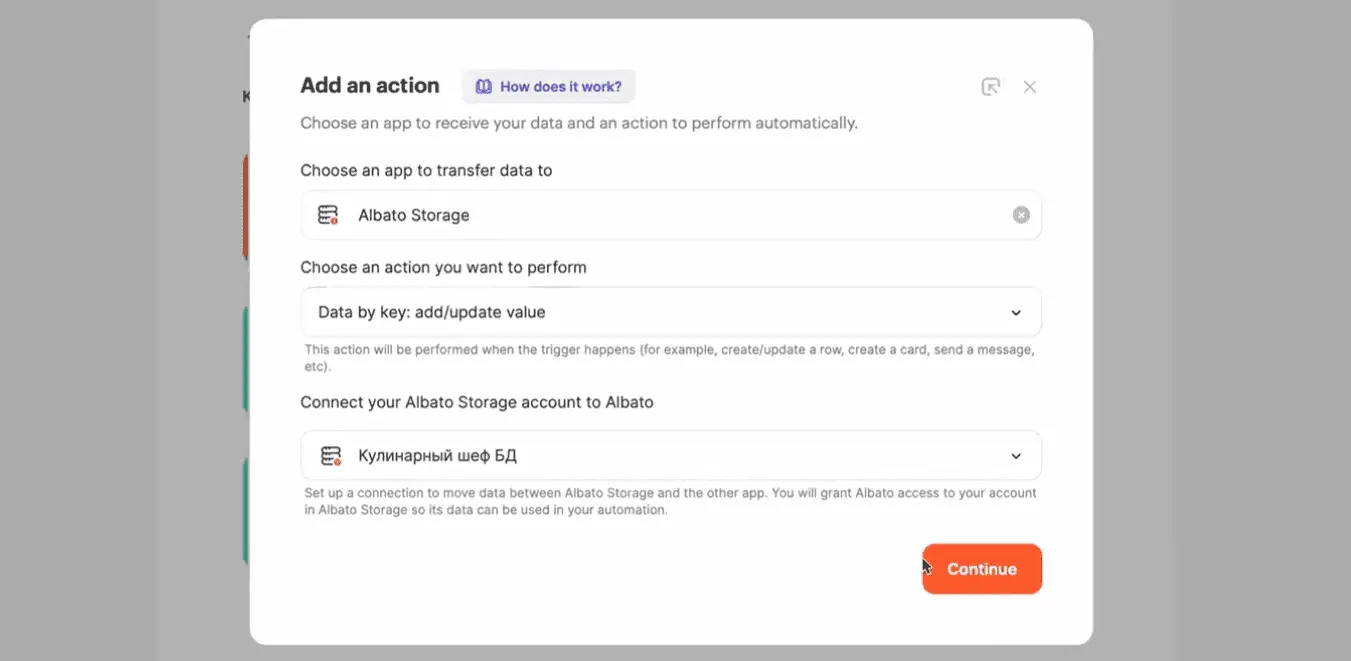
Появляется вот такая форма Albato Storage. Нажимаем в поле Key, в выпадающем списке ищем значение Telegram Incoming message: Chat - ID (1). Нажимаем в поле thread_id, в выпадающем списке ищем значение Message to assistant: Thread - ID (2 , в разделе OpenAI: Message to assistant). Нажимаем Save (3).
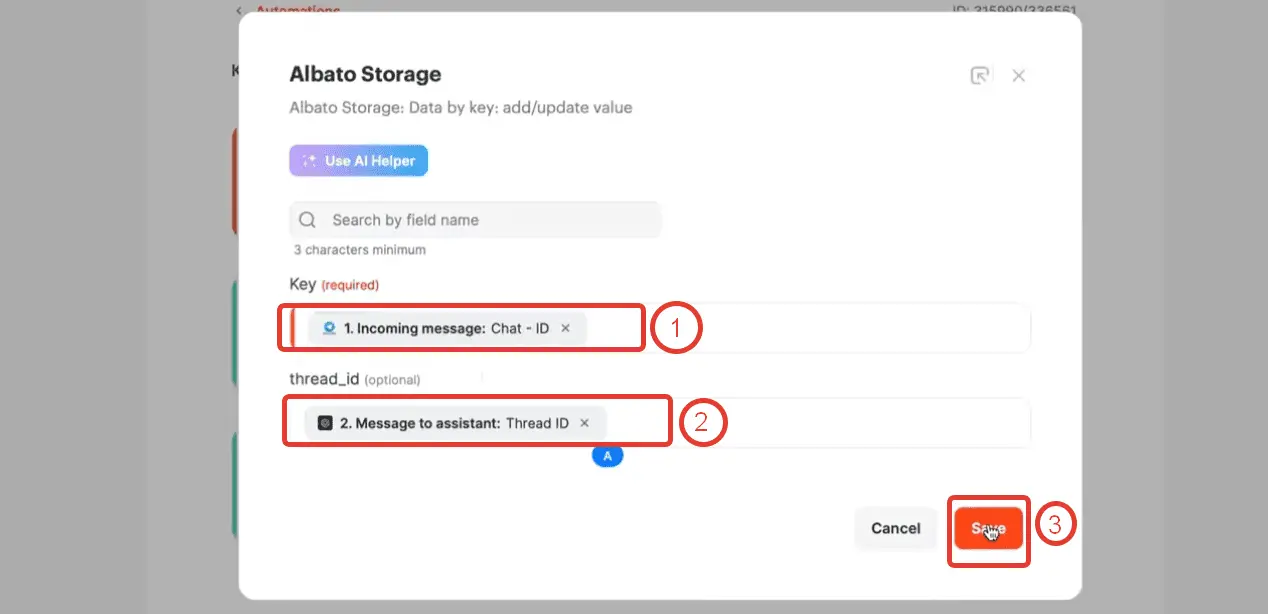
Automation #5: еще один Storage
Добавляем еще один шаг: после самого первого шага с Telegram нажимаем значок плюс и Action.
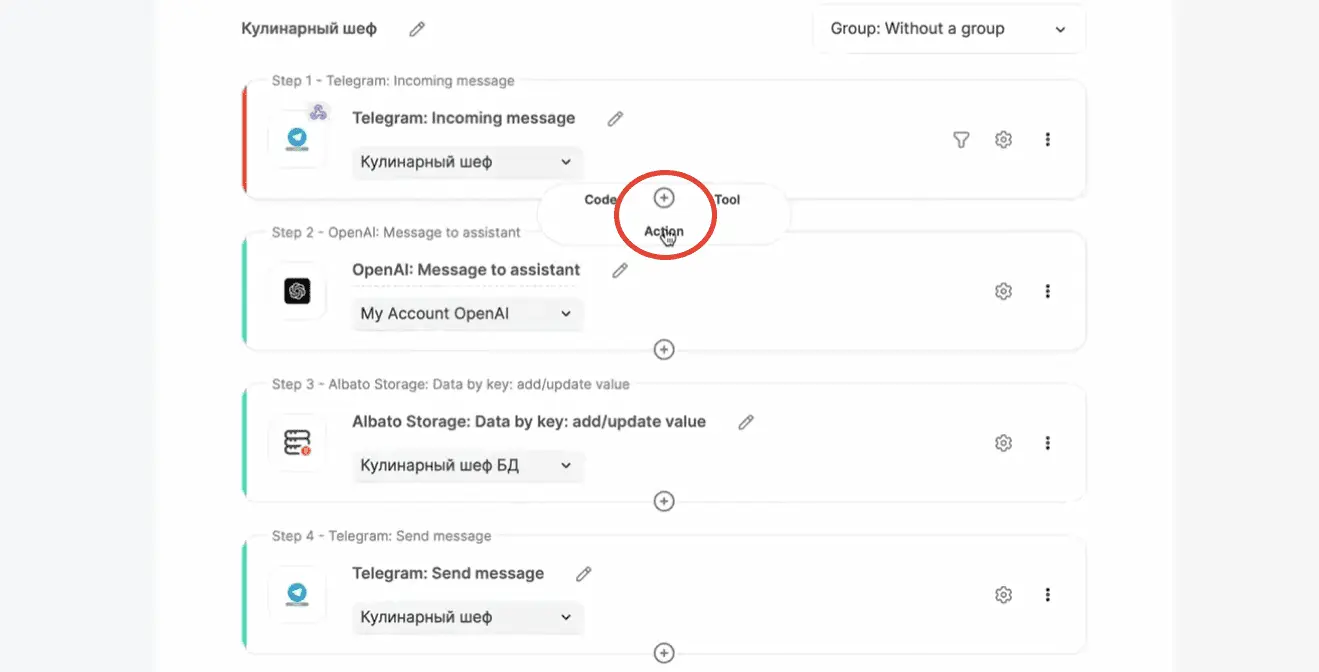
Заполняем поля в форме. Указываем значения Albato storage (1), find values (2), базу данных которые создали до этого (3 на скриншоте, должна подтянуться сама). Нажимаем Continue.
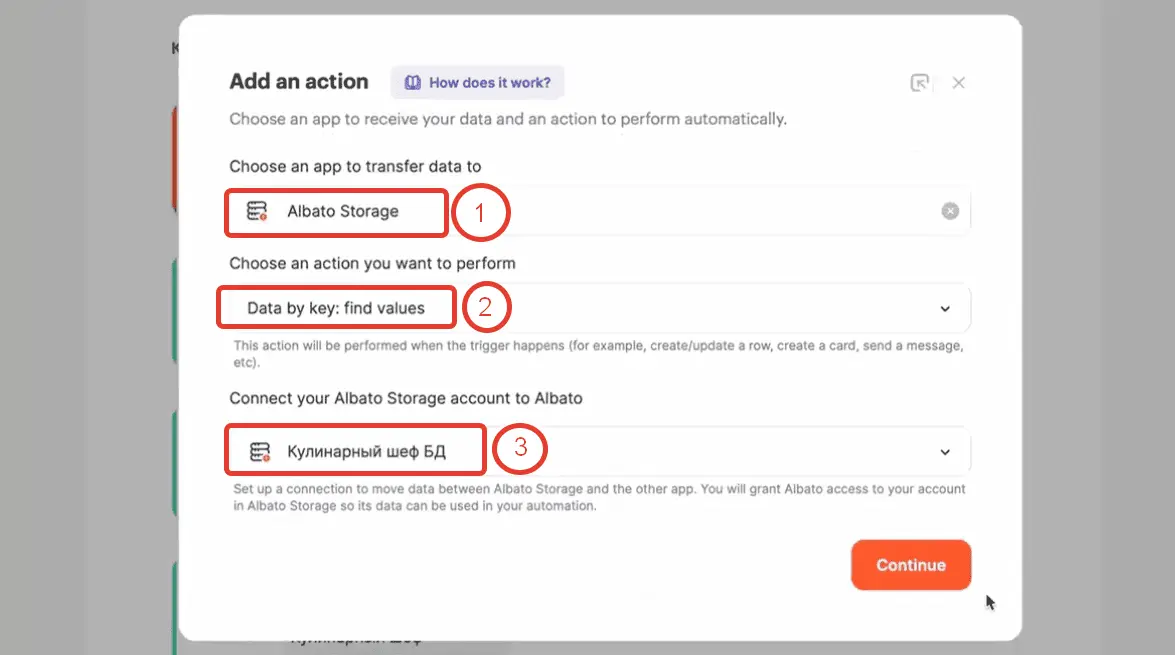
В следующем окне в поле Key выбираем значение Incoming message: From - ID. Нажимаем Save.
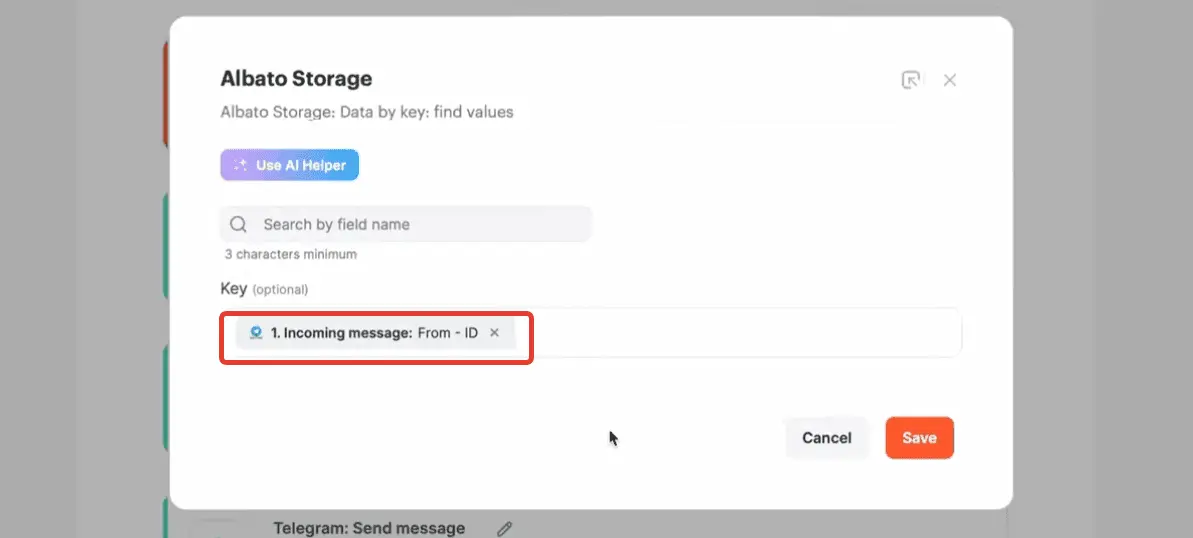
Automation #6: thread_id
Возвращаемся к шагу 3, который у нас носит название OpenAI: Message to Assistant. Нажимаем значок редактирования.
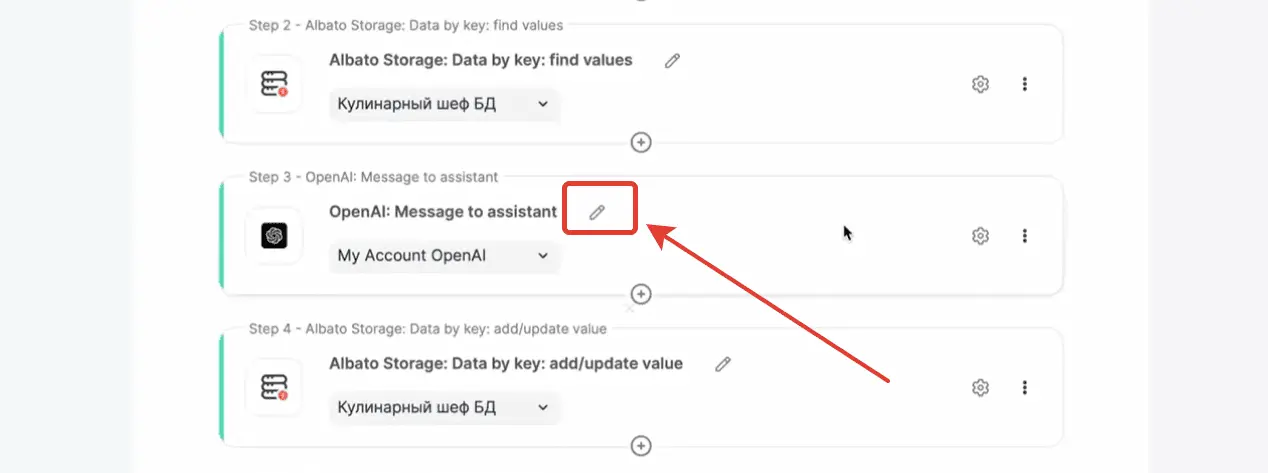
Теперь у нас здесь появилось поле Thread ID. Нажимаем на него, в выпадающем меню выбираем вариант Data by key: find values: thread_id (вариант thread_id лежит в разделе Data by key: find values). Нажимаем Save.
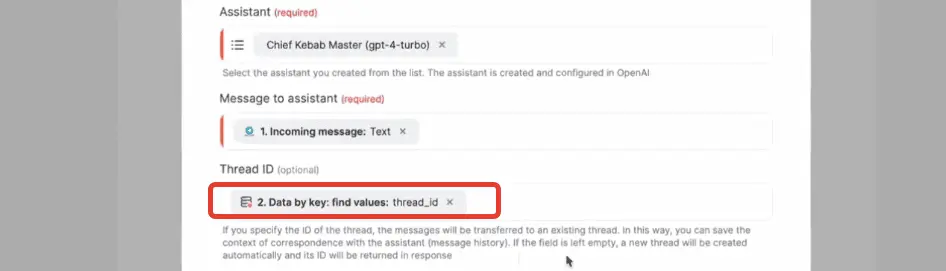
Не забудьте нажать Start
Нажмите Start справа внизу. Готово! Переходите в Телеграм и начинайте общаться со своим новым AI чат-ботом, созданным на базе ChatGPT.
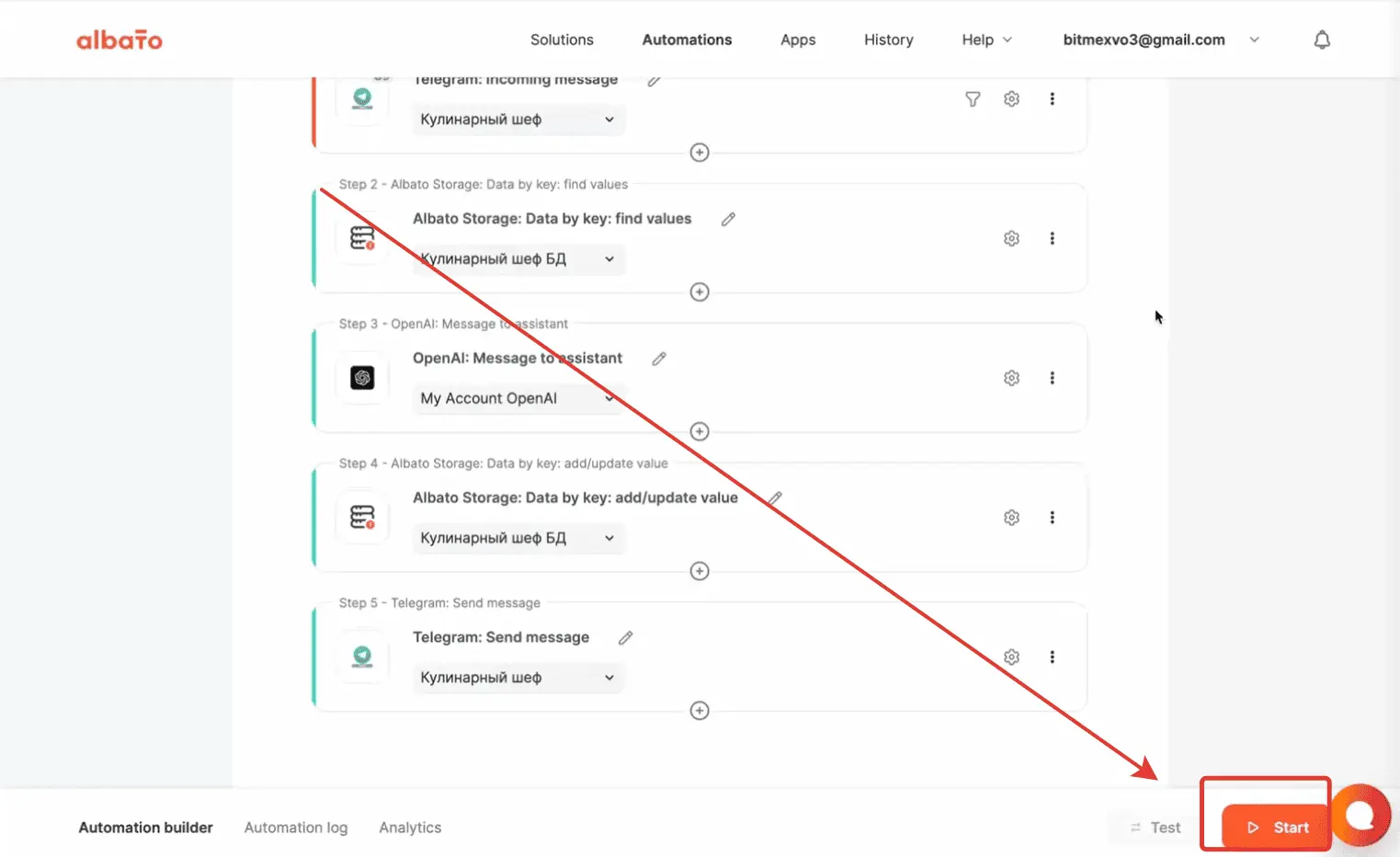
Готово!
Переходим в наш бот в Телеграме. Можно общаться и задавать боту вопросы :)
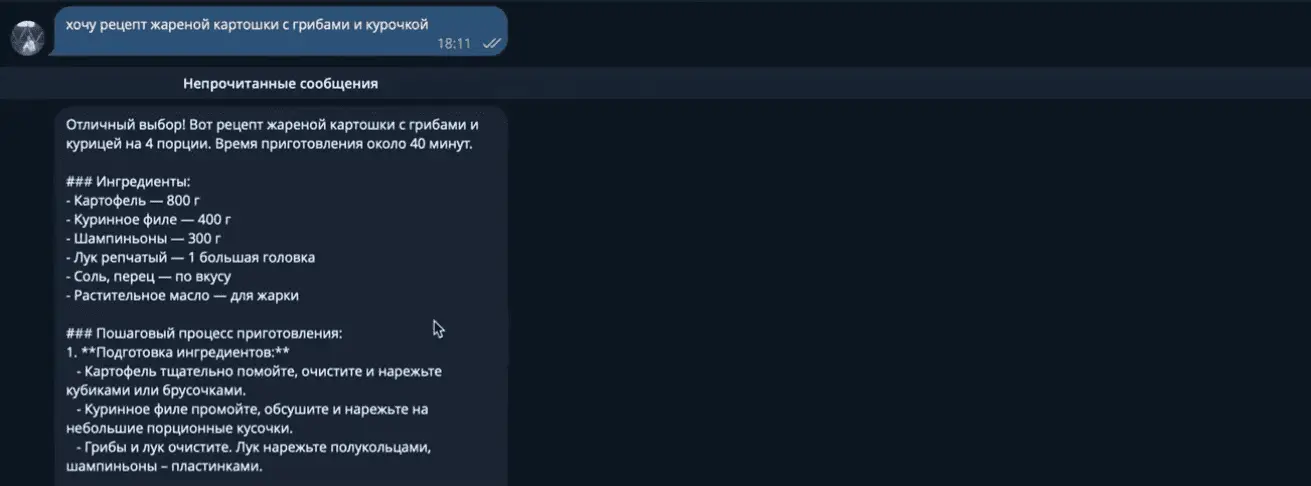
Если вас интересует создание ИИ-агентов для бизнеса, или у вас остались вопросы по нашему гайду — оставьте заявку в форму ниже. Мы свяжемся с вами в течение 1 рабочего дня.
Вас интересуют более сложные системы, генеративный AI или компьютерное зрение? Мы также сможем помочь.